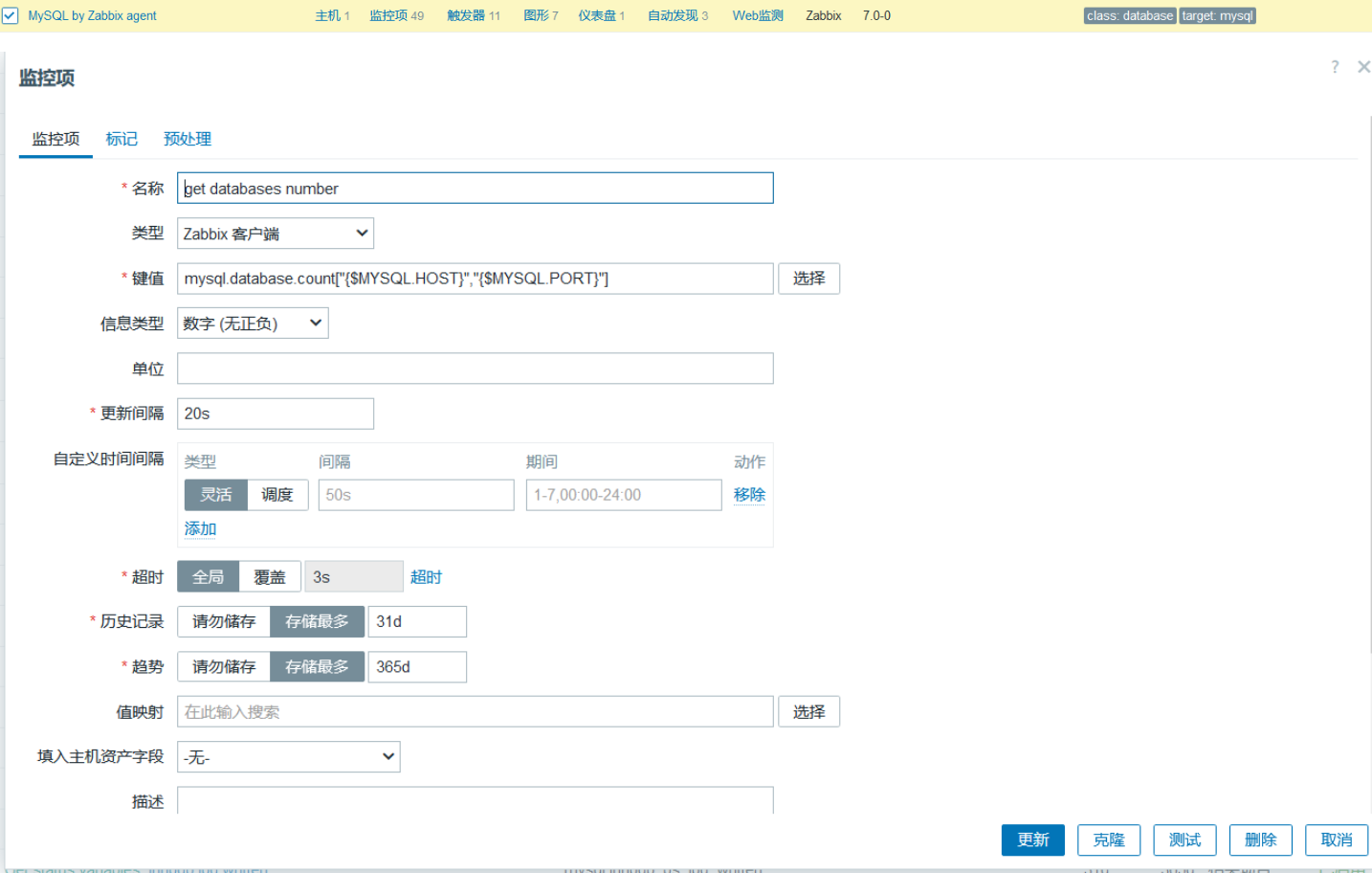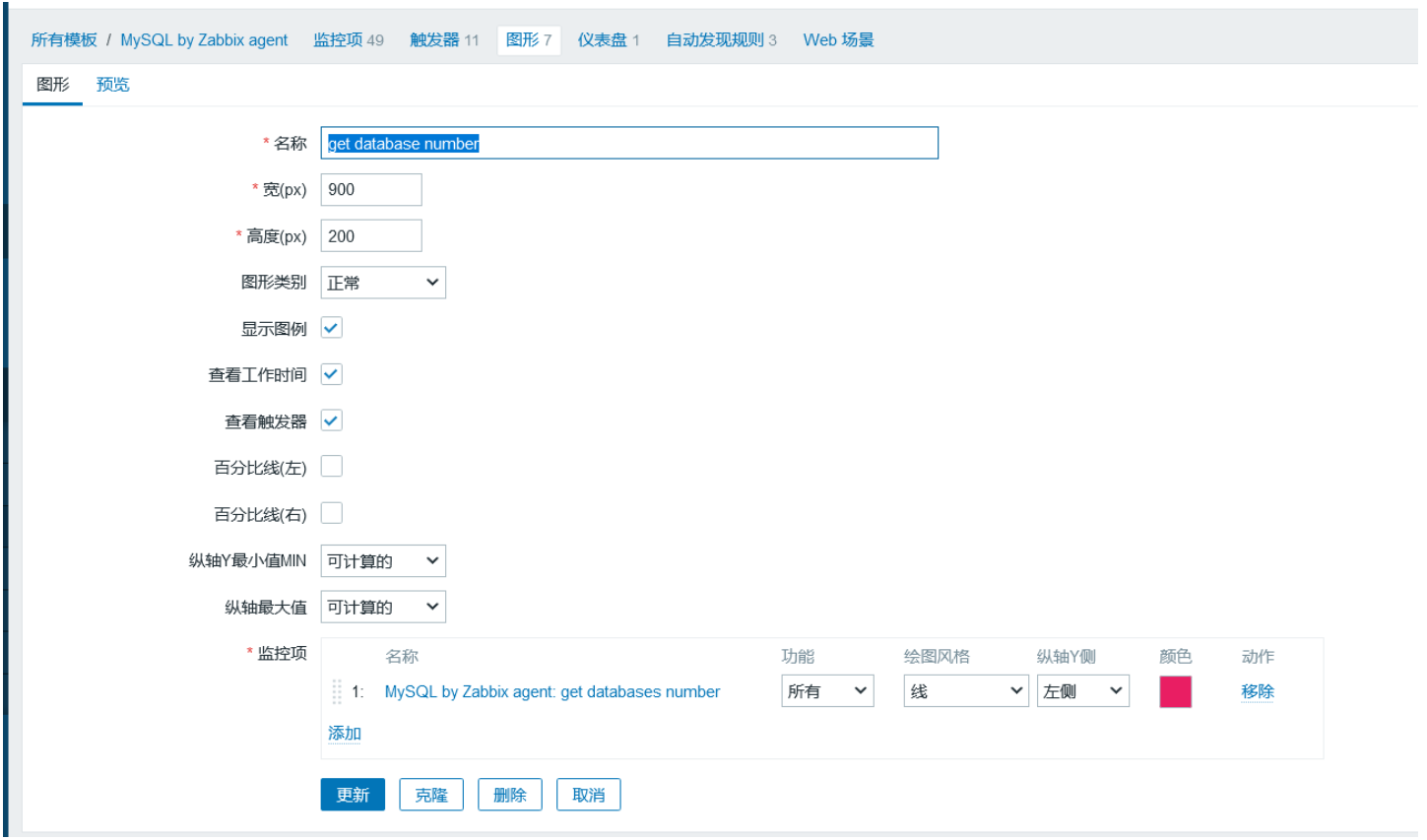Rocky9.4部署Zabbix7
一、配置安装源
rpm -Uvh https://repo.zabbix.com/zabbix/7.0/rocky/9/x86_64/zabbix-release-7.0-5.el9.noarch.rpmyum clean all二、安装Zabbix server,Web前端,agent
yum install zabbix-server-mysql zabbix-web-mysql zabbix-nginx-conf zabbix-sql-scripts zabbix-selinux-policy zabbix-agent 注意:Rocky9发生报错如下
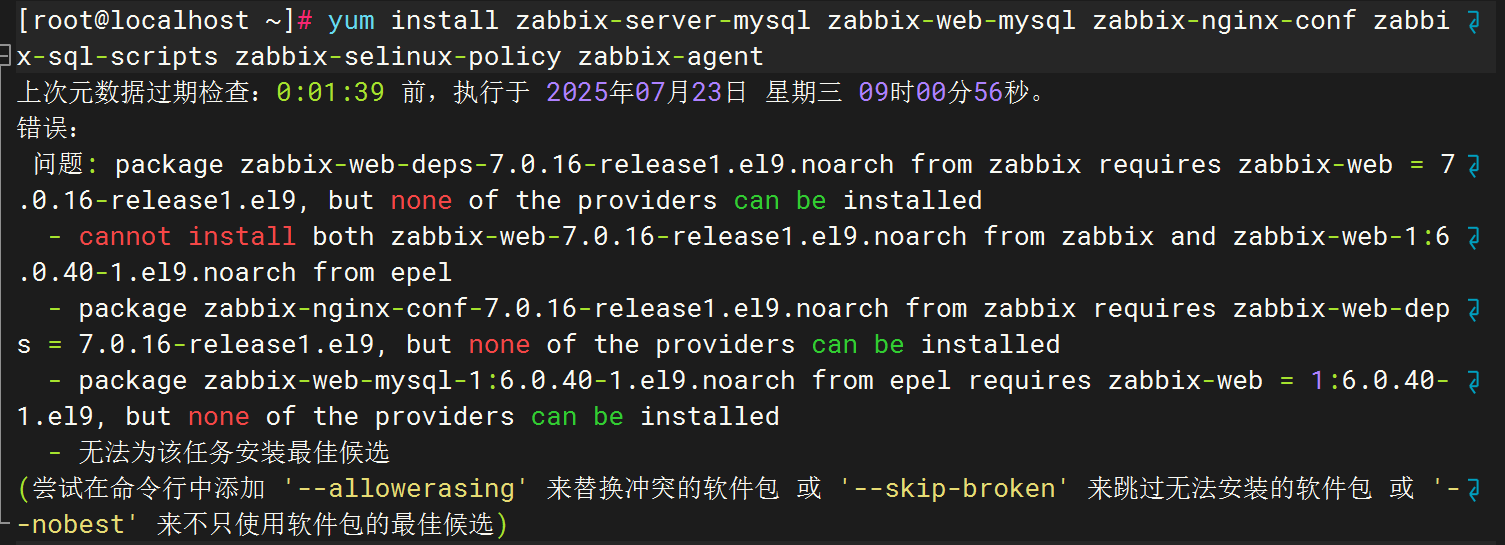
解决方法
sudo yum --disablerepo=epel install \\ zabbix-server-mysql \\ zabbix-web-mysql \\ zabbix-nginx-conf \\ zabbix-sql-scripts \\ zabbix-selinux-policy \\ zabbix-agent作用:临时禁用 EPEL 仓库,强制从 Zabbix 官方仓库安装后续配置:永久禁用 EPEL 中的 Zabbix 包避免未来冲突:echo \"excludepkgs=zabbix*\" | sudo tee -a /etc/yum.repos.d/epel.repo三、配置mysql数据库
安装mysql
[root@localhost ~]# yum install mysql-server确保数据库启动中。
# mysql mysql> create database zabbix character set utf8mb4 collate utf8mb4_bin;mysql> create user zabbix@localhost identified by \'zabbix\';mysql> grant all privileges on zabbix.* to zabbix@localhost;mysql> set global log_bin_trust_function_creators = 1;mysql> quit;导入初始架构和数据,系统将提示您输入新创建的密码。
zcat /usr/share/zabbix-sql-scripts/mysql/server.sql.gz | mysql --default-character-set=utf8mb4 -uzabbix -p zabbix 四、为Zabbix server配置数据库
vim /etc/zabbix/zabbix_server.conf DBPassword=zabbix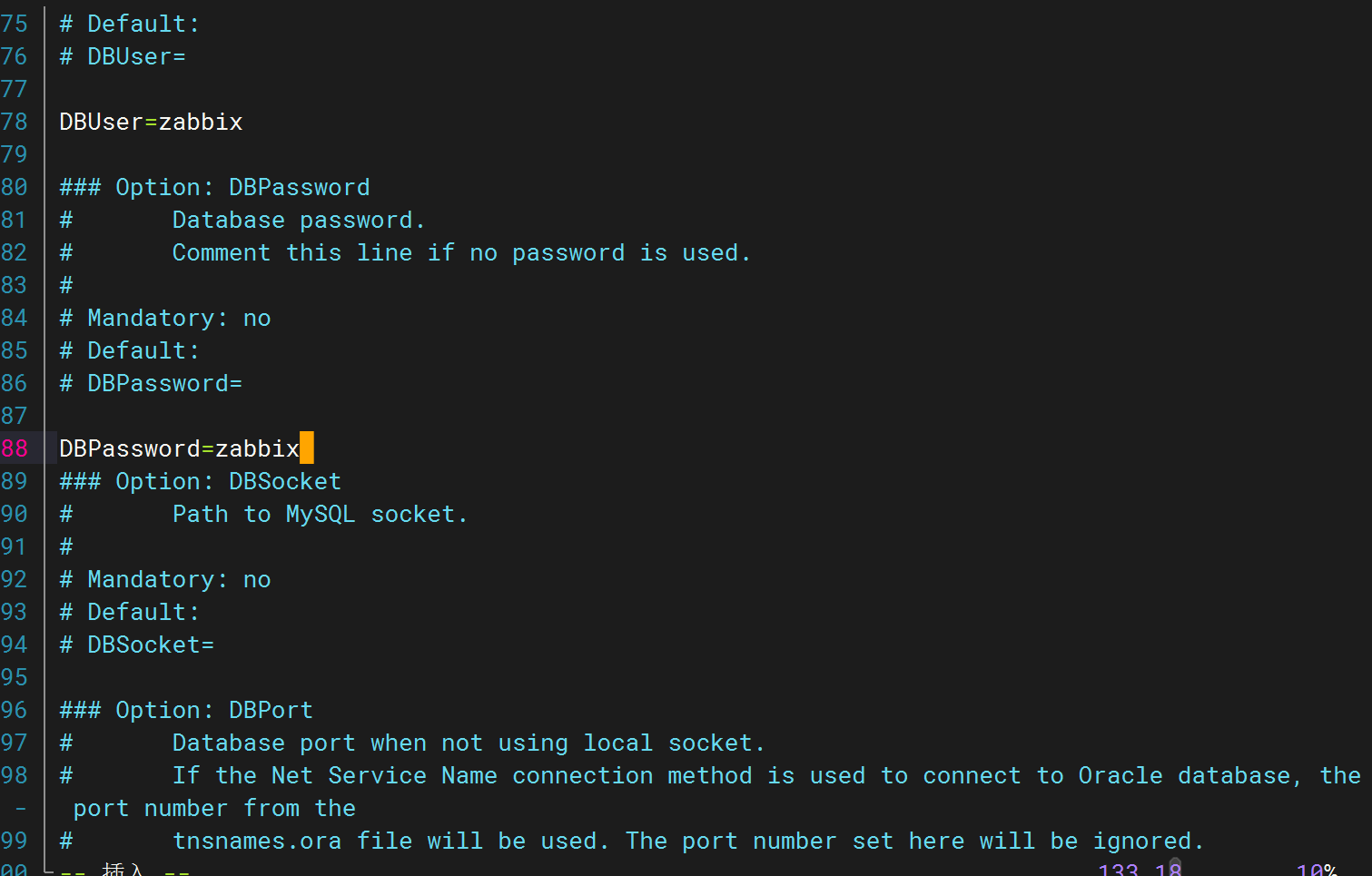
五、为Zabbix前端配置PHP
编辑配置文件 /etc/nginx/conf.d/zabbix.conflisten 8080;server_name example.com; 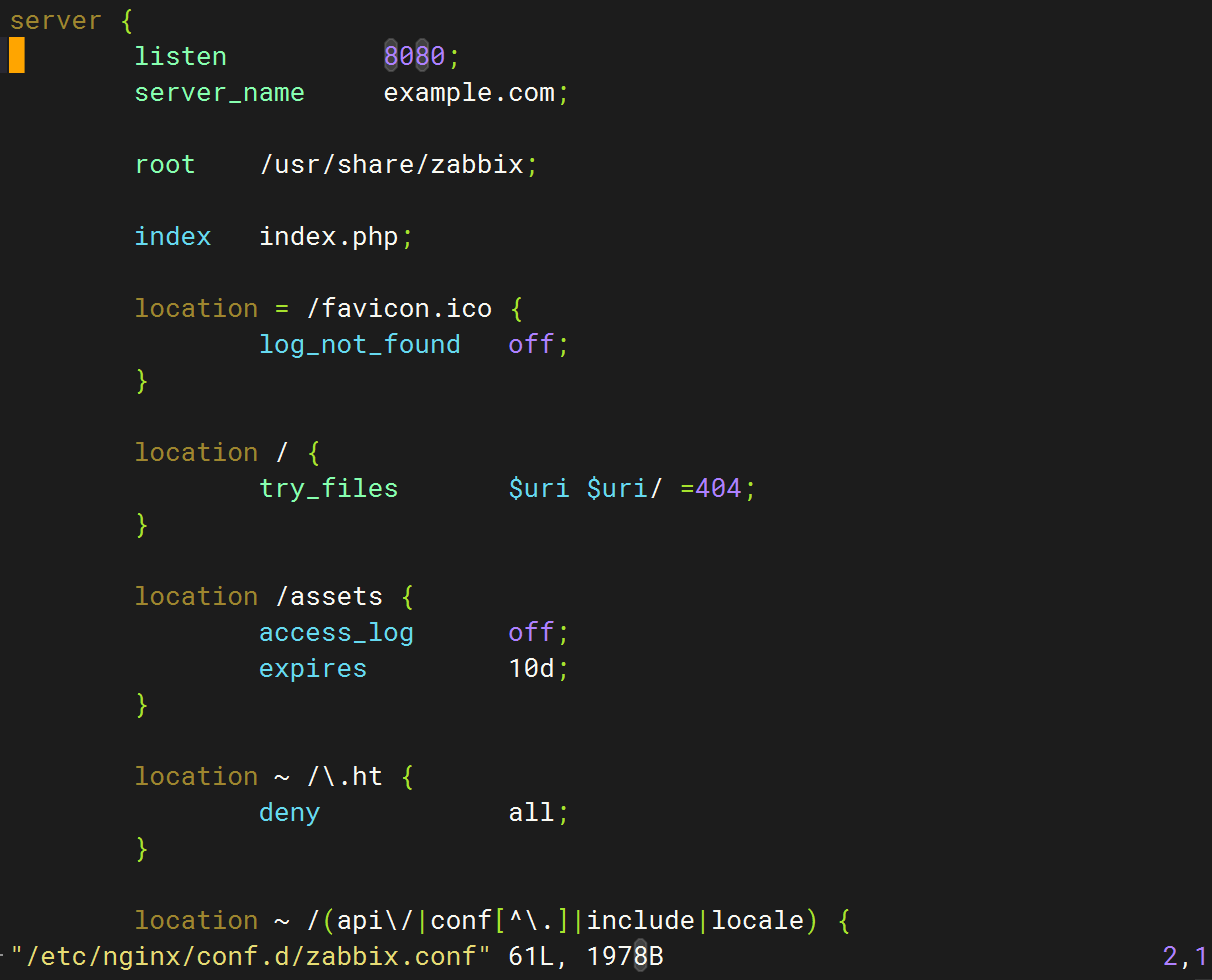
六、启动对应服务
注意:启动之前环境设置好!
systemctl stop firewalldsetenforce 0systemctl enable --now zabbix-server zabbix-agent nginx php-fpm七、登录配置zabbix
浏览器访问:http://192.168.100.3:8080

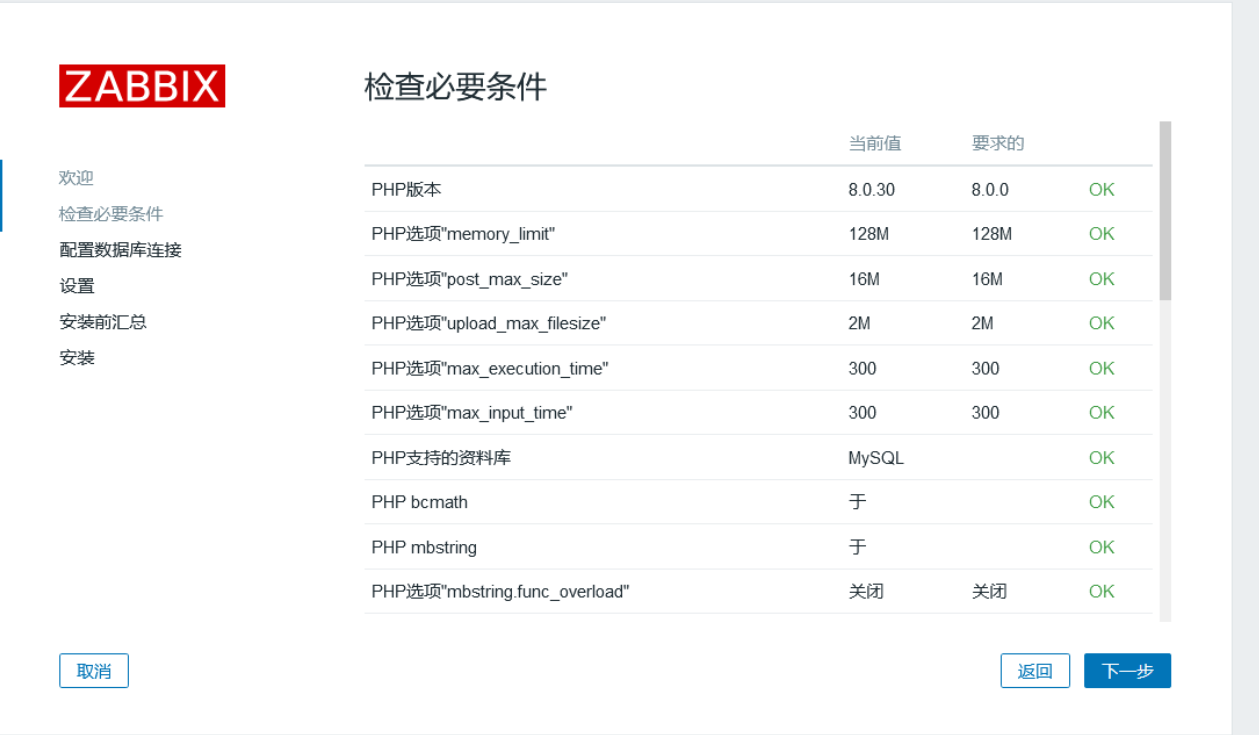
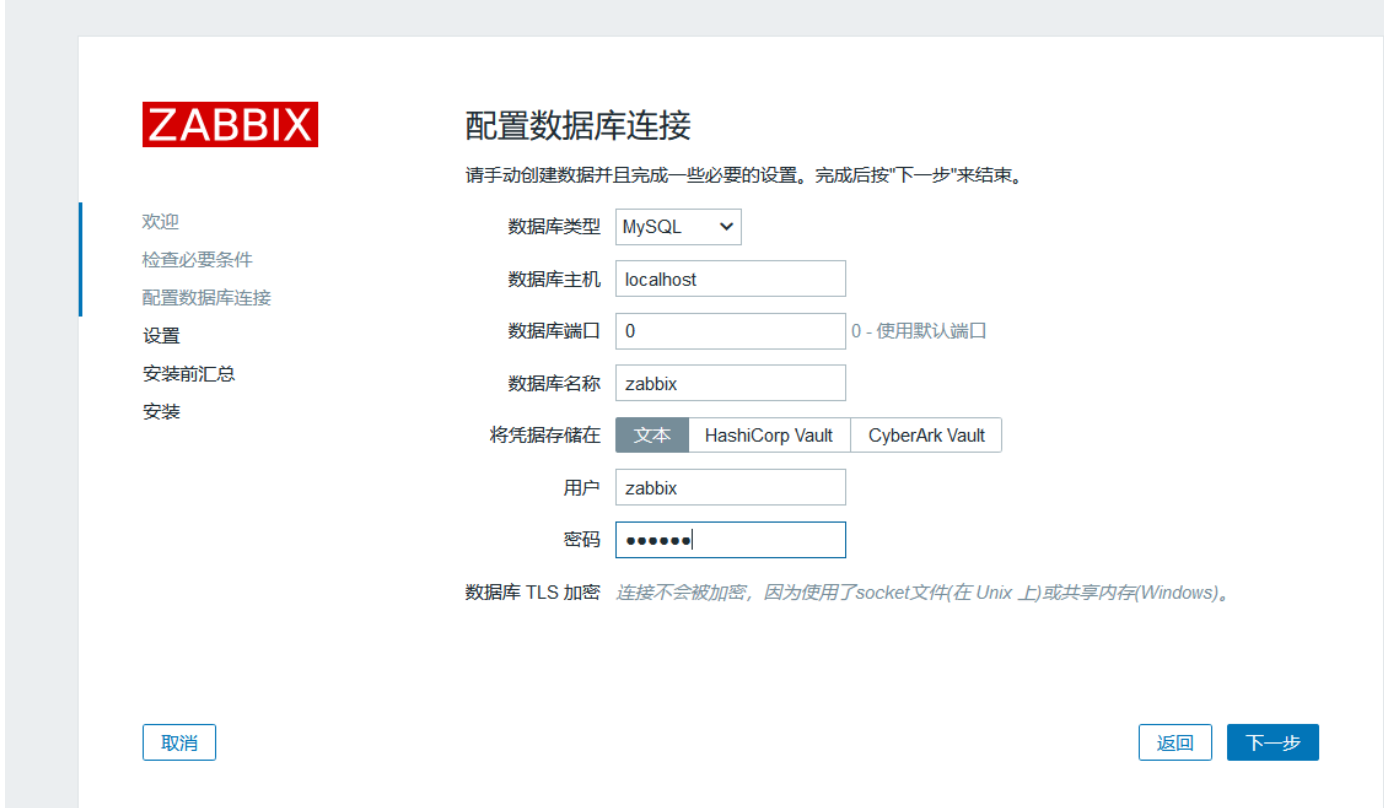
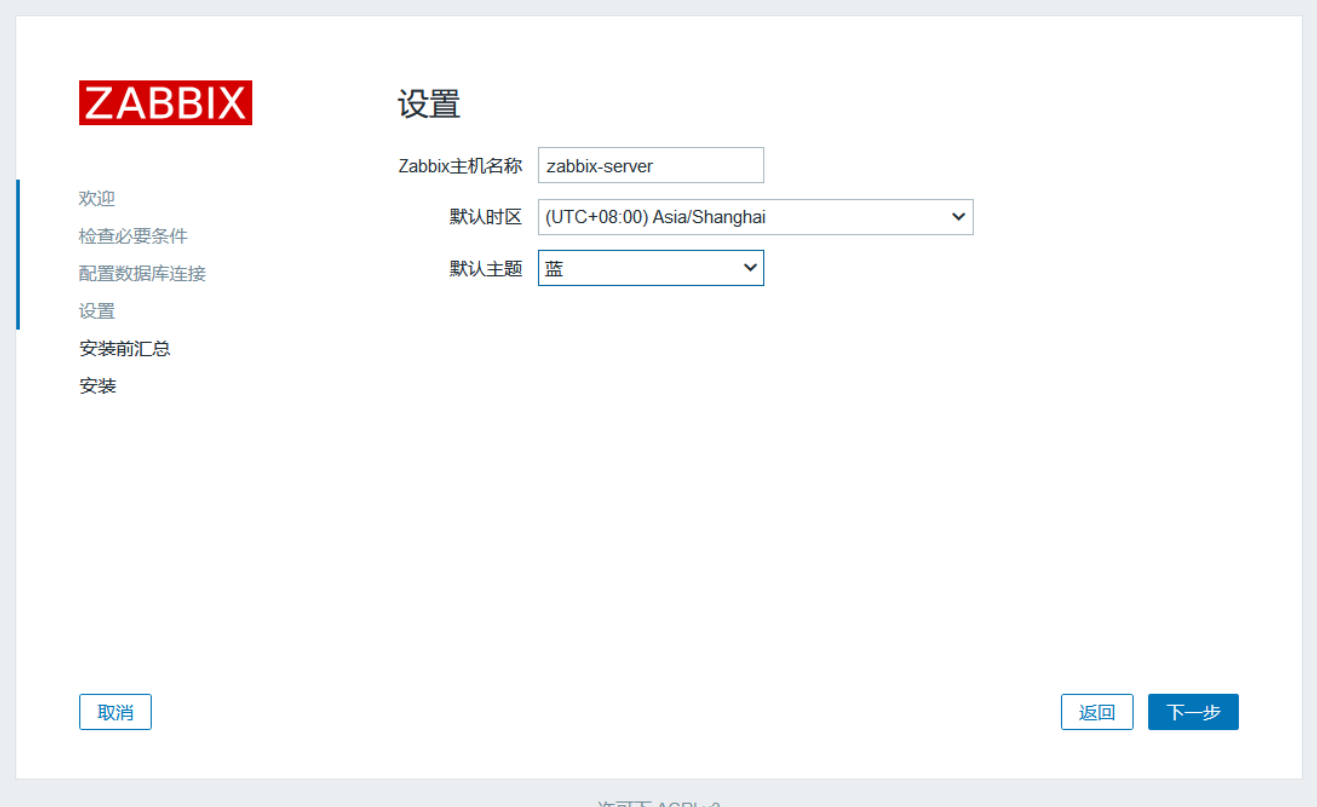
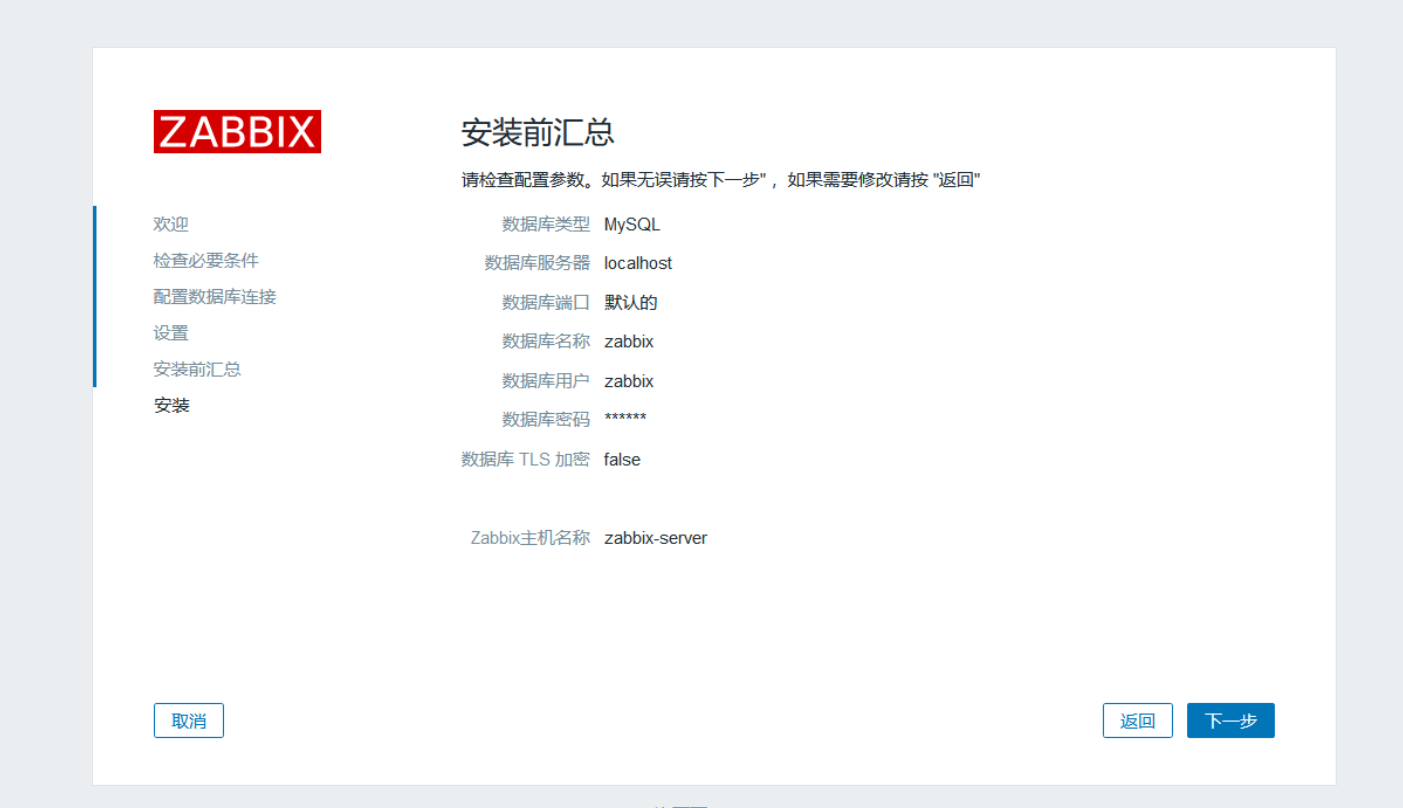
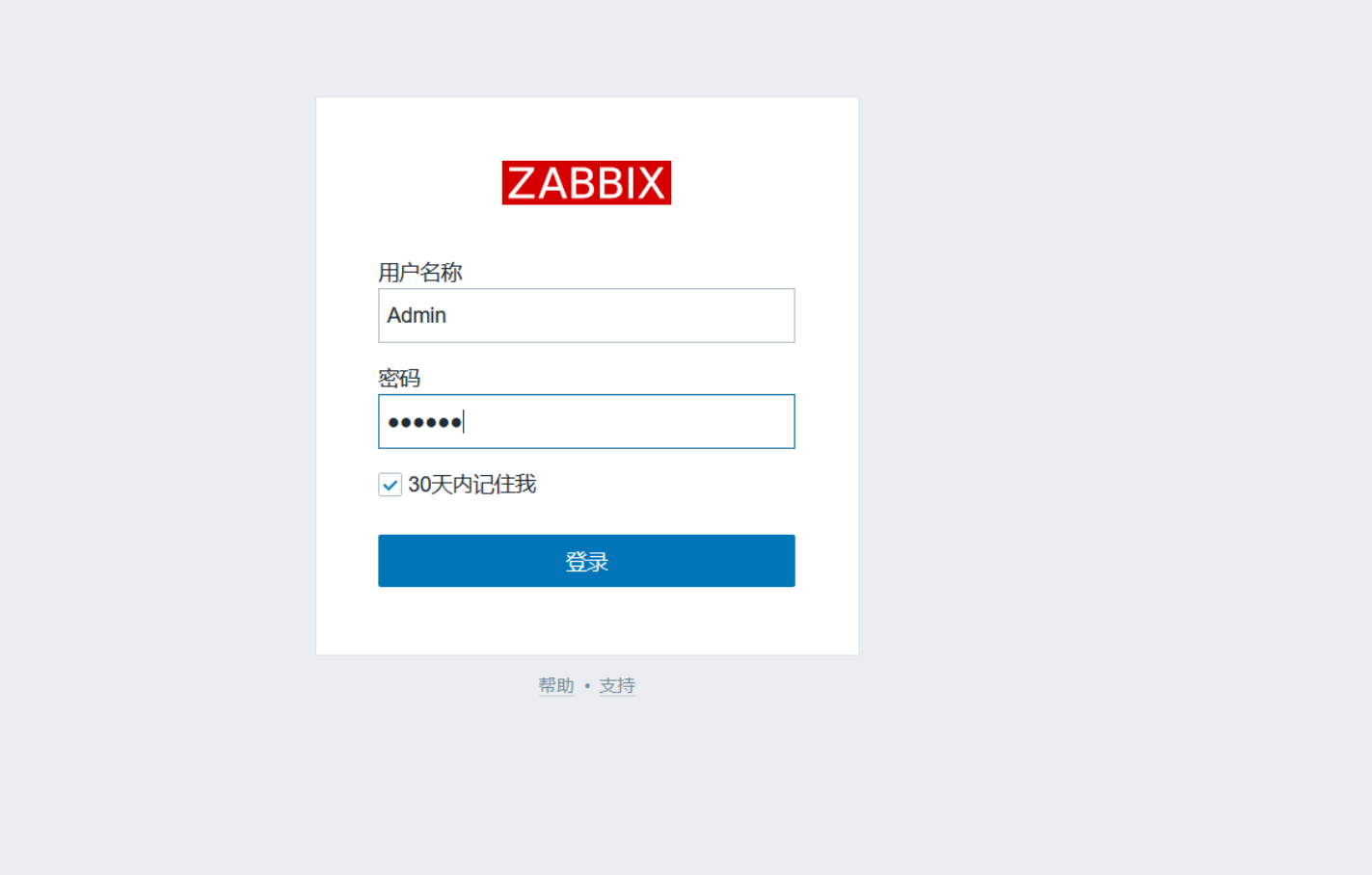
登录密码为“zabbix”

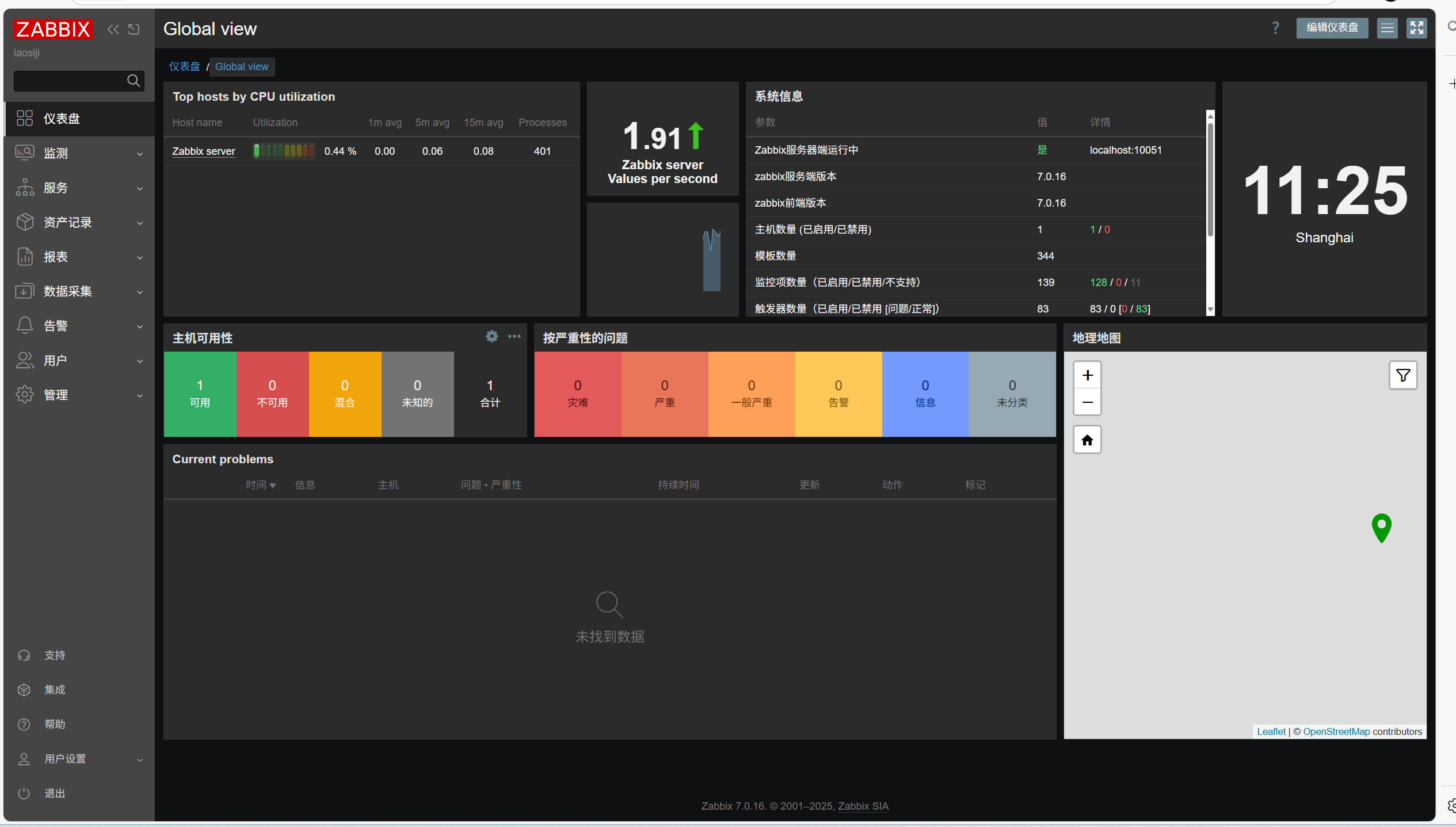
八、中文乱码问题
从windows系统中:C:\\Windows\\Fonts路径下拷贝
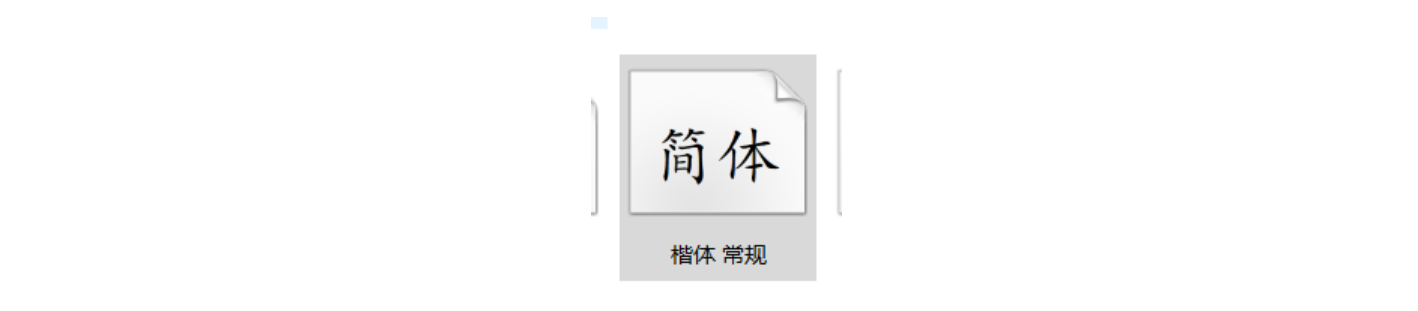 到zabbix server中,放到/usr/share/zabbix/assets/fonts
到zabbix server中,放到/usr/share/zabbix/assets/fonts
cd /usr/share/zabbix/assets/fontsunlink graphfont.ttfln -s `pwd`/SIMKAI.TTF `pwd`/graphfont.ttfls -l lrwxrwxrwx. 1 root root 41 10月 16 14:47 graphfont.ttf -> /usr/share/zabbix/assets/fonts/SIMKAI.TTF-rw-r--r--. 1 root root 11787328 10月 15 2019 SIMKAI.TTF-rw-r--r--. 1 root root 149851 9月 24 14:01 zabbix-icons.svg-rw-r--r--. 1 root root 22072 9月 24 14:01 zabbix-icons.ttf-rw-r--r--. 1 root root 11716 9月 24 14:01 zabbix-icons.woff-rw-r--r--. 1 root root 9756 9月 24 14:01 zabbix-icons.woff2Zabbix7添加监控主机
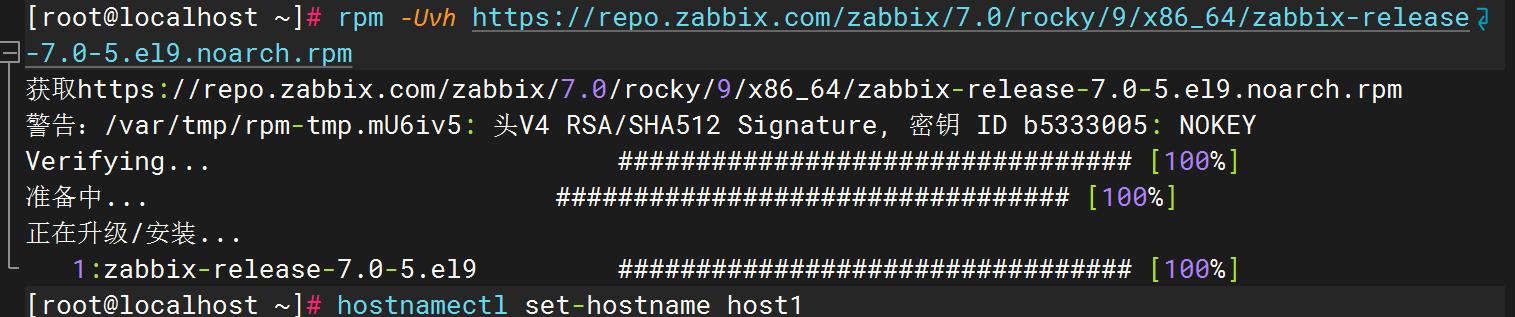
安装zabbix-agent
[root@host1 ~]# yum install zabbix-agentRocky Linux 9 - BaseOS 15 kB/s | 4.1 kB 00:00 Rocky Linux 9 - BaseOS 1.5 MB/s | 2.5 MB 00:01 Rocky Linux 9 - AppStream 13 kB/s | 4.5 kB 00:00 Rocky Linux 9 - AppStream 4.1 MB/s | 9.5 MB 00:02 Rocky Linux 9 - Extras 8.7 kB/s | 2.9 kB 00:00 Rocky Linux 9 - Extras 30 kB/s | 17 kB 00:00 Zabbix Official Repository - x86_64 56 kB/s | 320 kB 00:05 Zabbix Official Repository (non-supported) - x86_64 361 B/s | 1.1 kB 00:03 Zabbix Official Repository (tools) - x86_64 608 B/s | 2.2 kB 00:03 依赖关系解决。============================================================================================ 软件包 架构 版本 仓库 大小============================================================================================安装: zabbix-agent x86_64 7.0.17-release1.el9 zabbix 625 k事务概要============================================================================================安装 1 软件包总下载:625 k安装大小:2.7 M确定吗?[y/N]: y下载软件包:zabbix-agent-7.0.17-release1.el9.x86_64.rpm 97 kB/s | 625 kB 00:06 --------------------------------------------------------------------------------------------总计 97 kB/s | 625 kB 00:06 Zabbix Official Repository - x86_64 3.0 MB/s | 3.1 kB 00:00 导入 GPG 公钥 0xB5333005: Userid: \"Zabbix LLC (Apr 2024) \" 指纹: 4C3D 6F2C C75F 5146 754F C374 D913 219A B533 3005 来自: /etc/pki/rpm-gpg/RPM-GPG-KEY-ZABBIX-B5333005确定吗?[y/N]: y导入公钥成功运行事务检查事务检查成功。运行事务测试事务测试成功。运行事务 准备中 : 1/1 运行脚本: zabbix-agent-7.0.17-release1.el9.x86_64 1/1 安装 : zabbix-agent-7.0.17-release1.el9.x86_64 1/1 运行脚本: zabbix-agent-7.0.17-release1.el9.x86_64 1/1 验证 : zabbix-agent-7.0.17-release1.el9.x86_64 1/1 已安装: zabbix-agent-7.0.17-release1.el9.x86_64 完毕!配置zabbix_agent.conf文件
[root@host1 ~]# vim /etc/zabbix/zabbix_agentd.conf server=192.168.100.4 ## 替换为Zabbix Server的IPhostname=host1 #your_hostname启动服务
[root@host1 ~]# systemctl start zabbix-agent.service 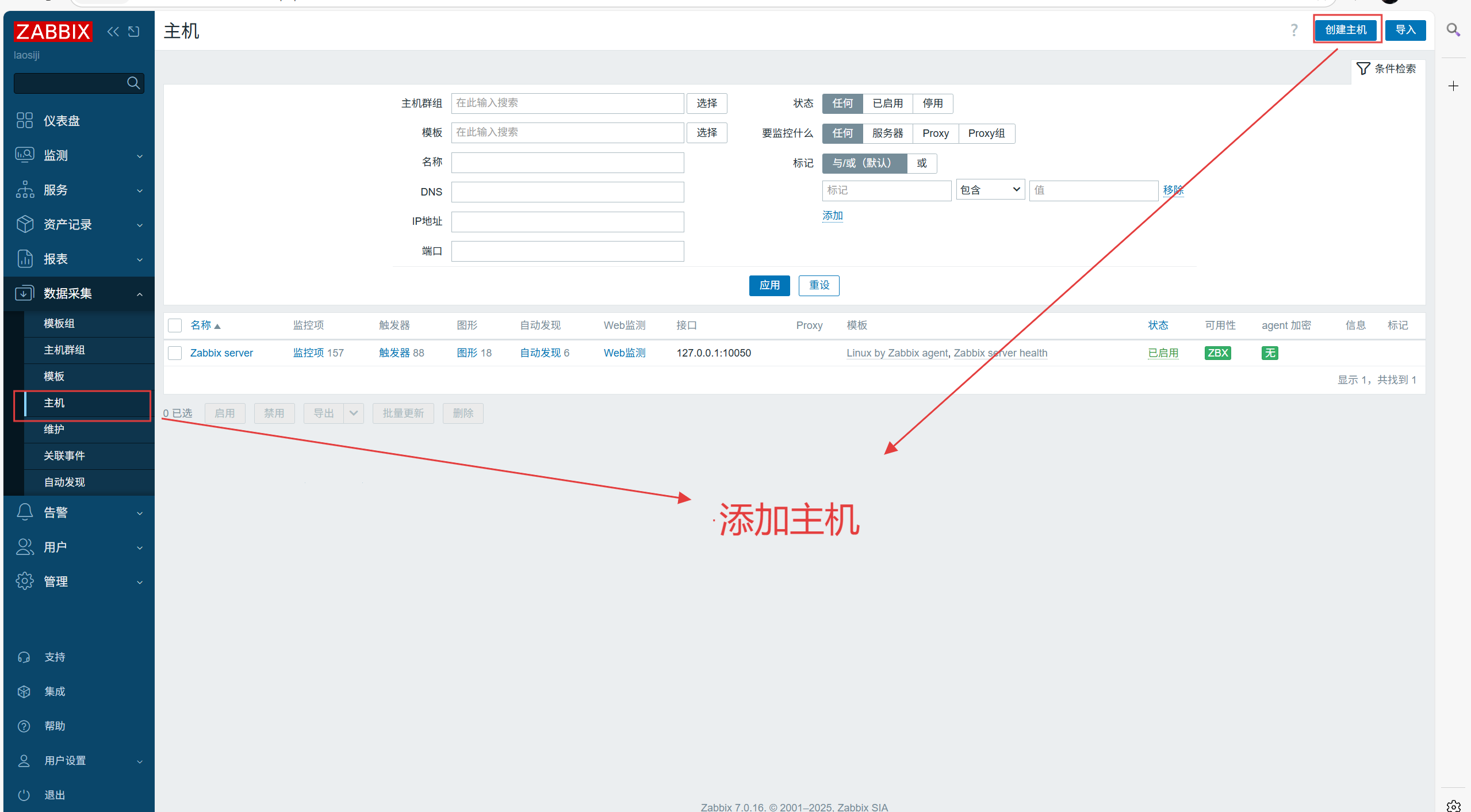
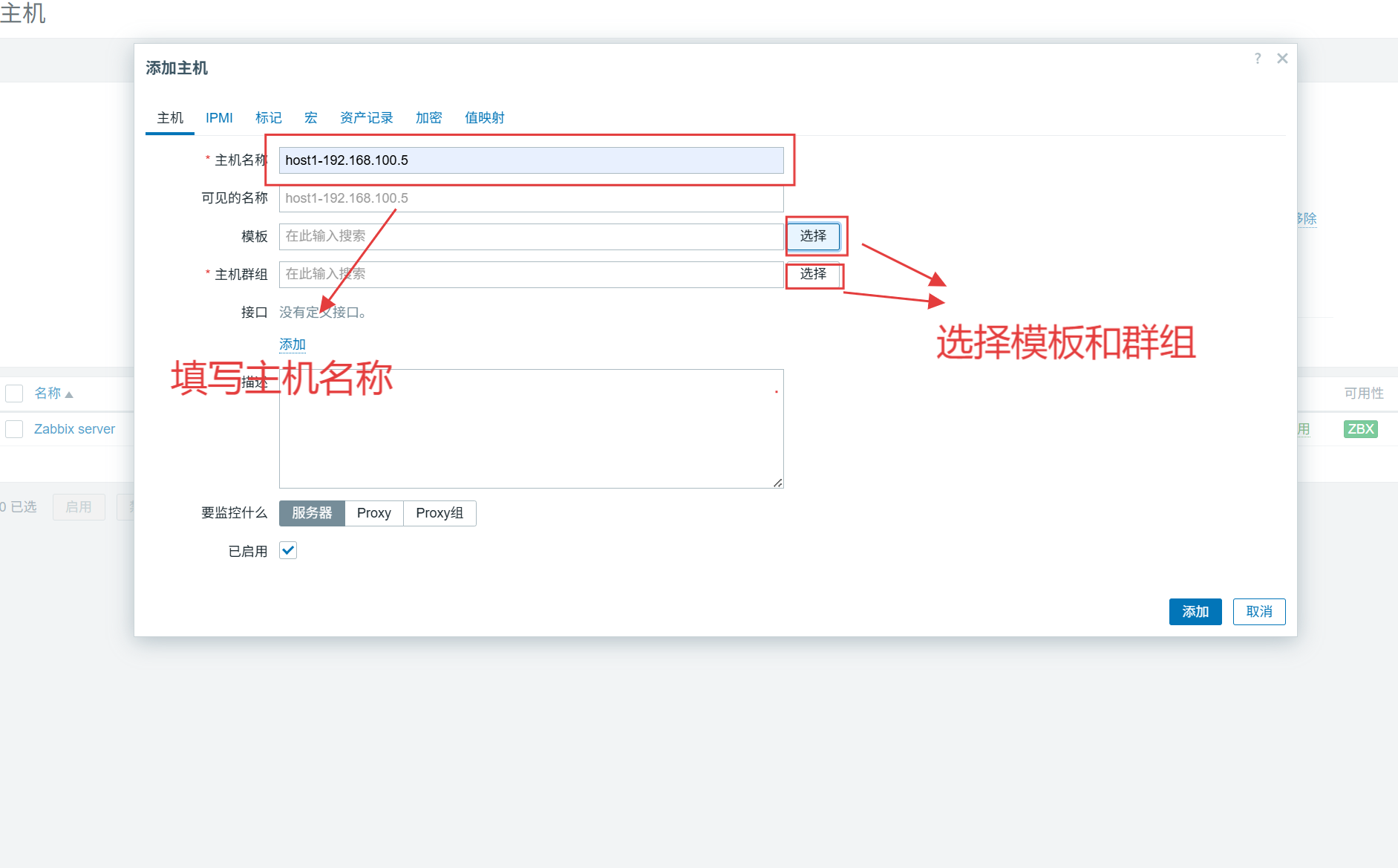
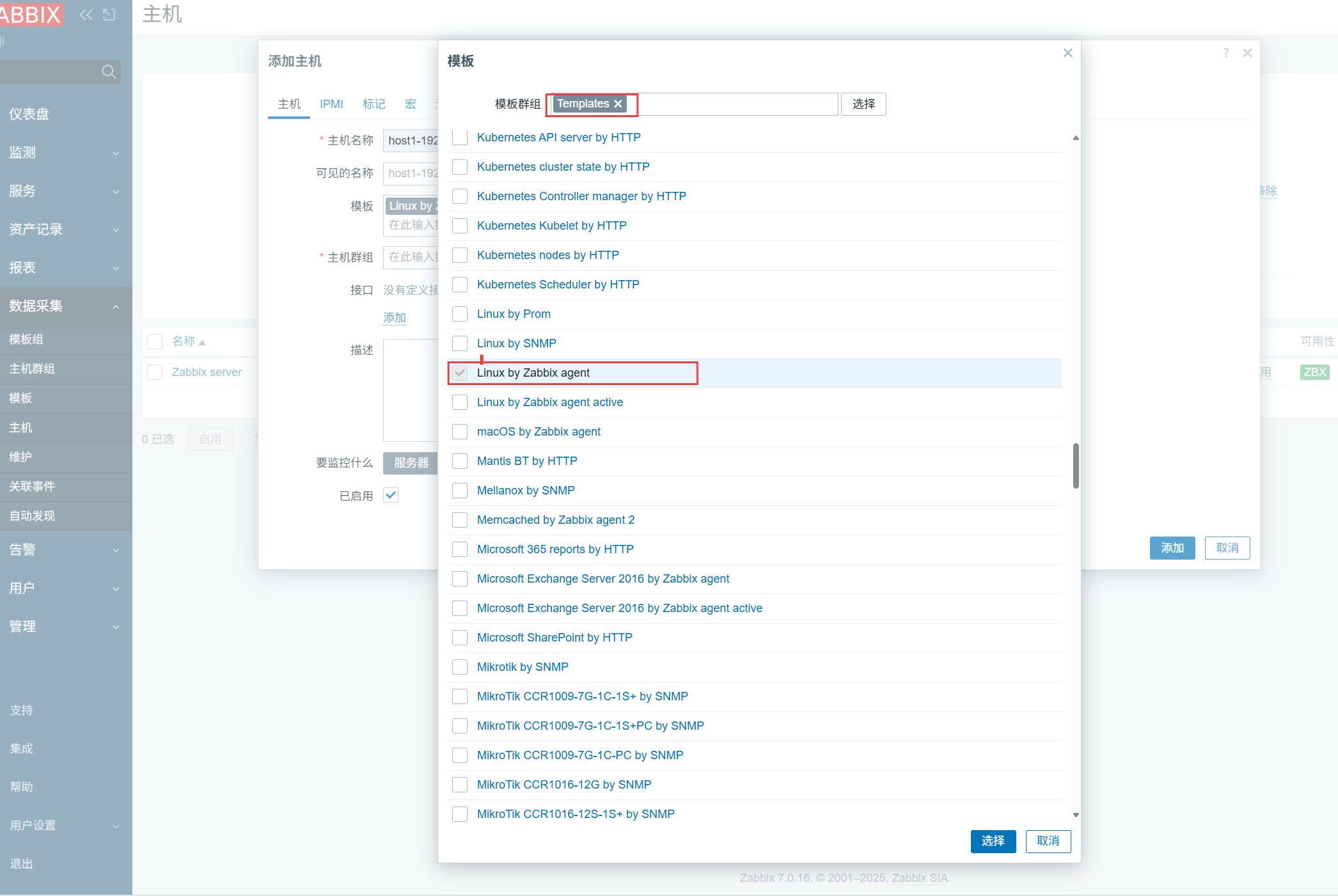
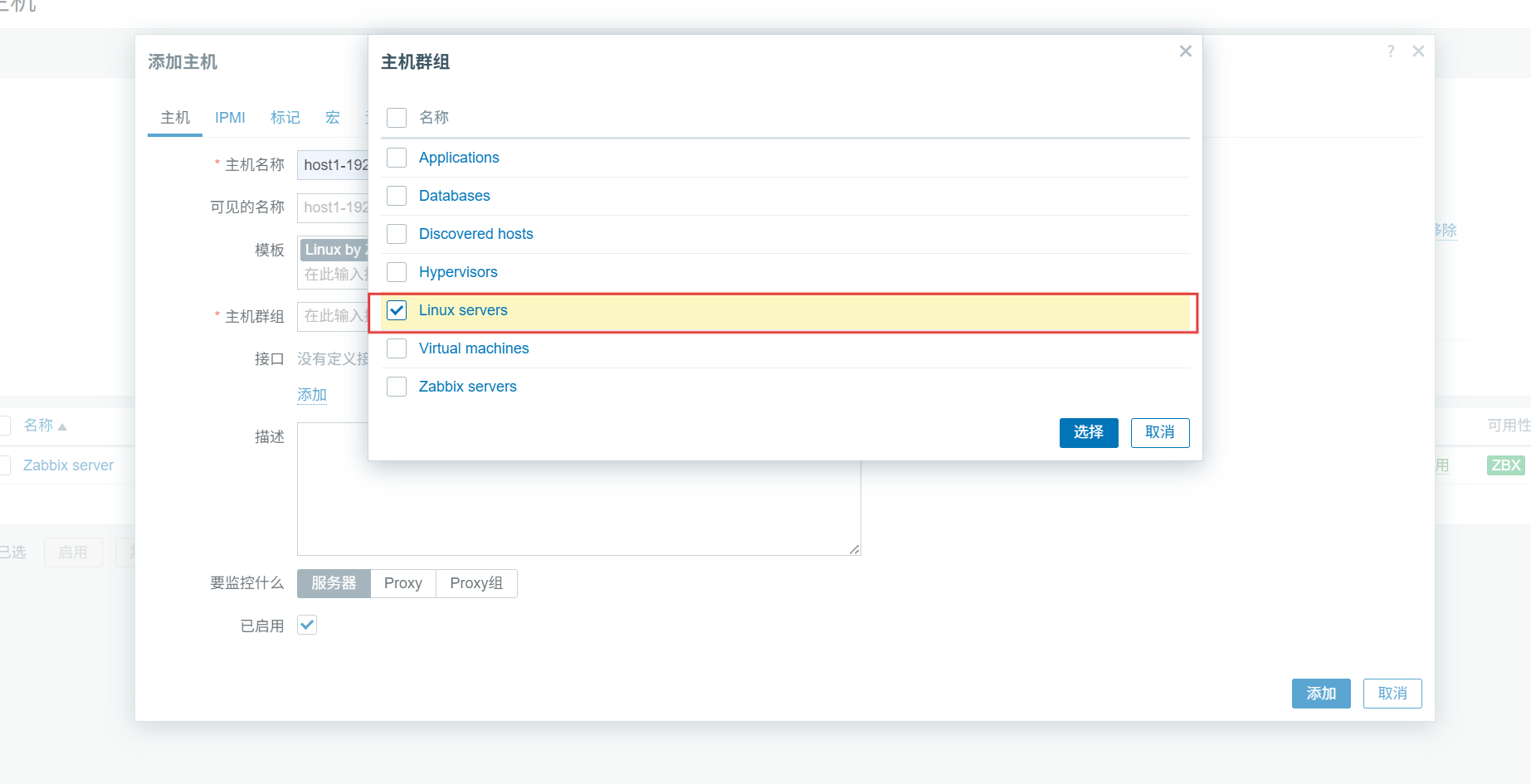
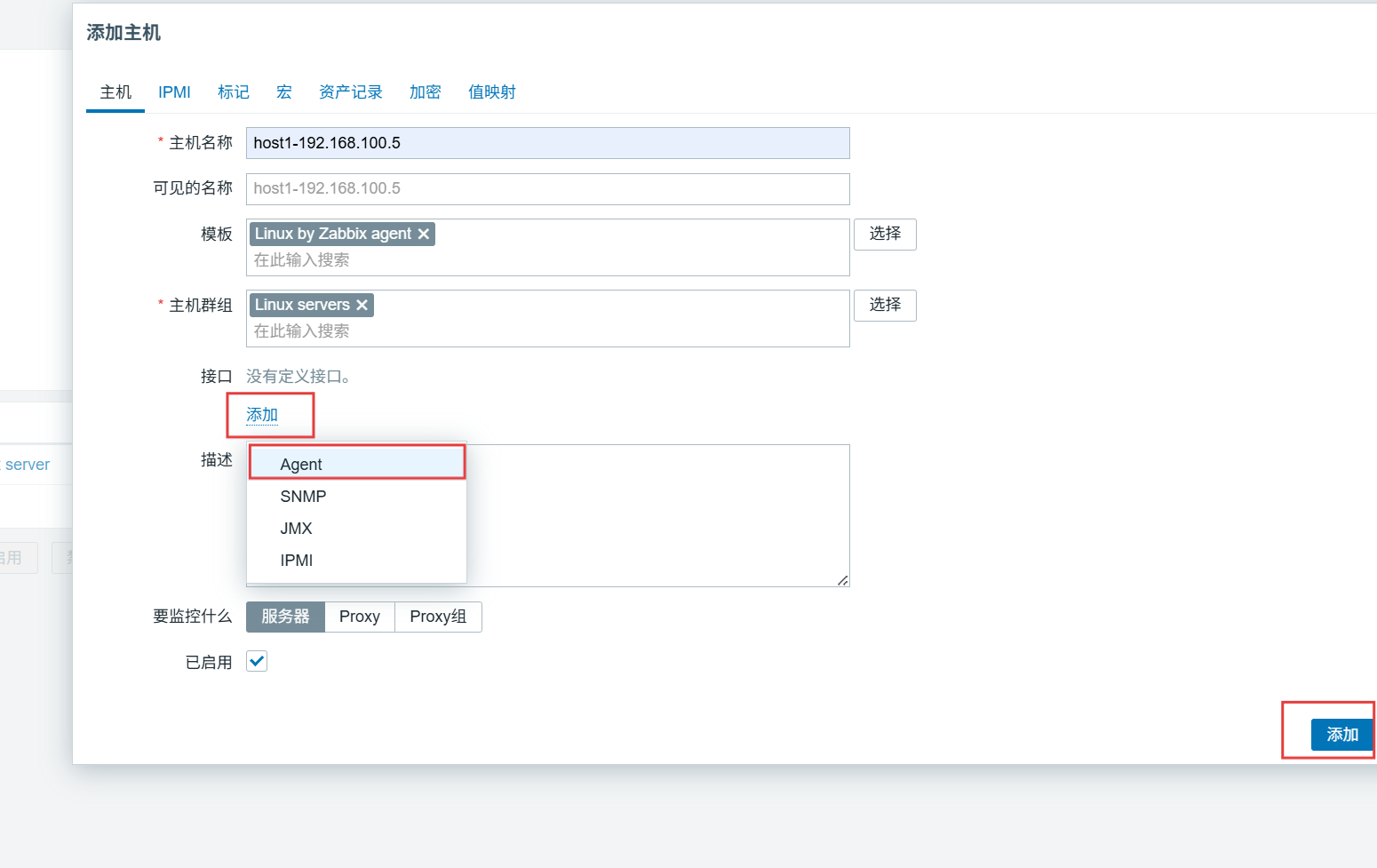
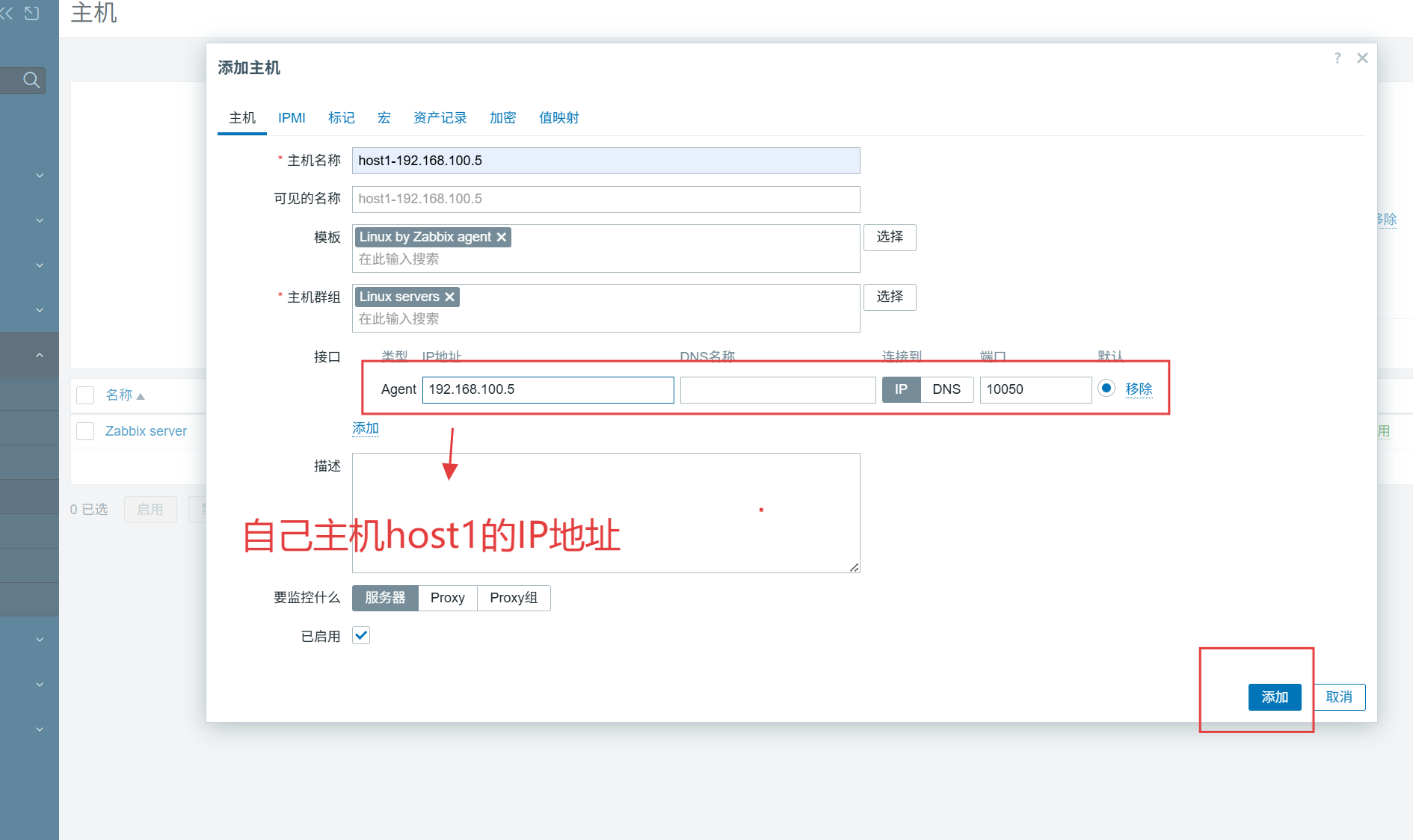
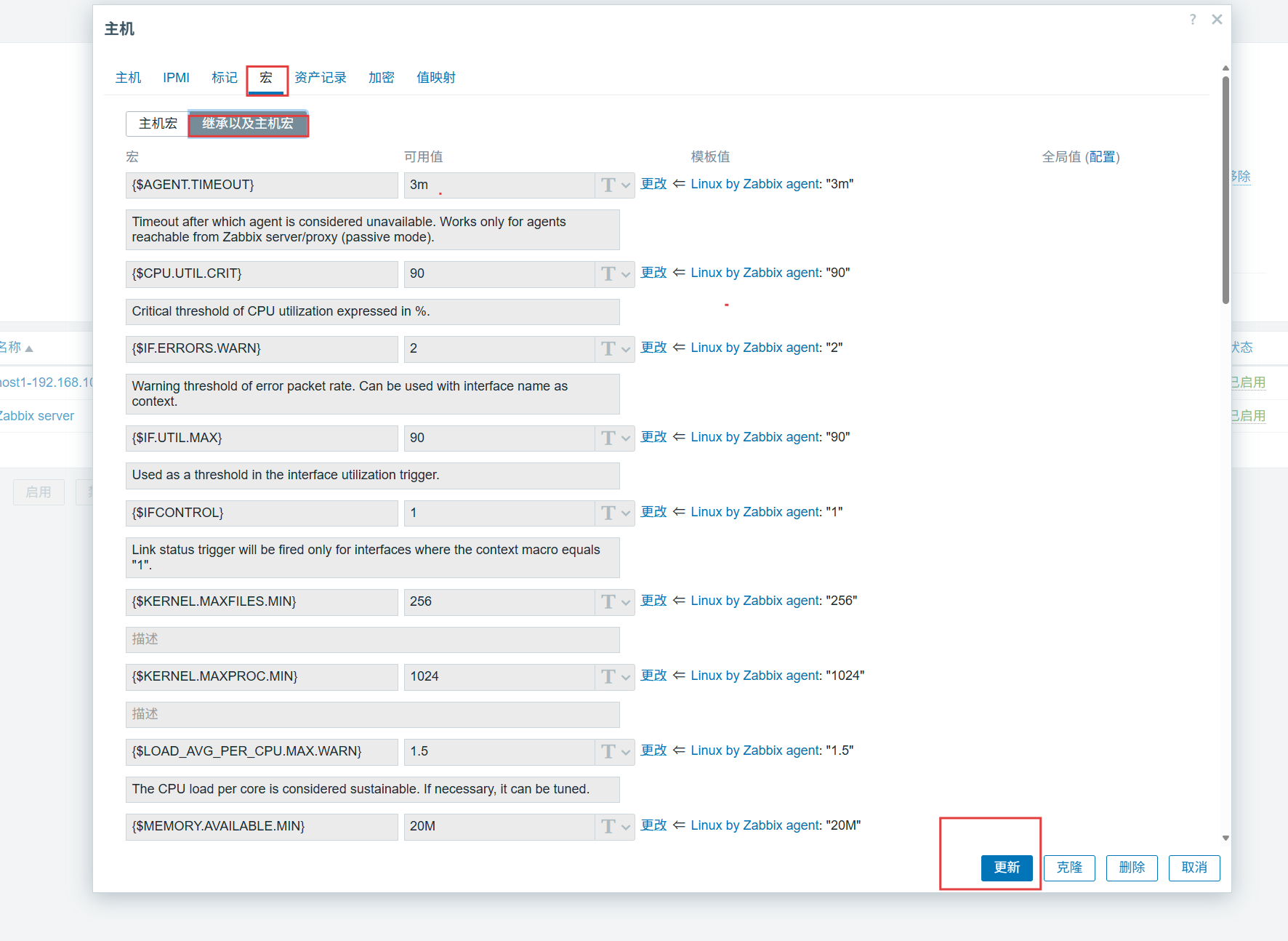
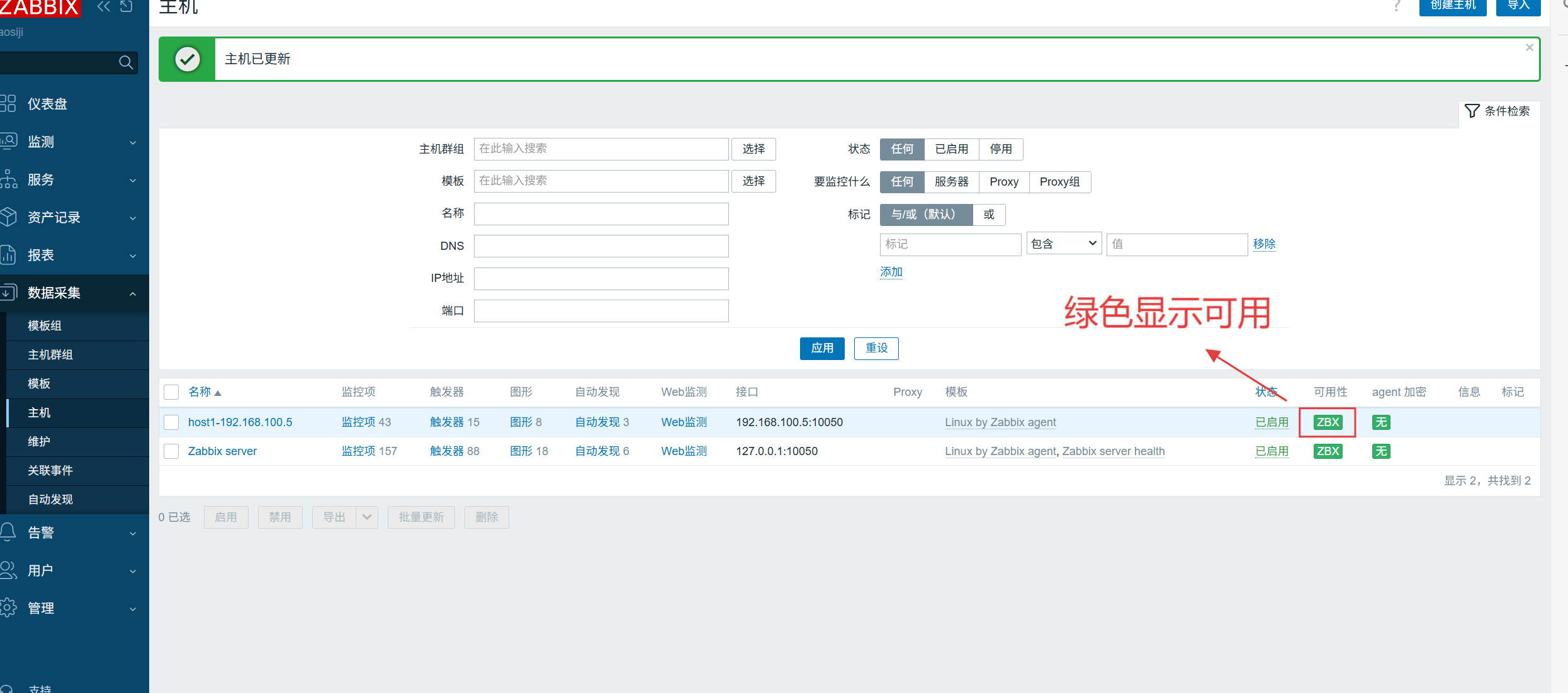
自己设置设置模板和监控项,比如检测磁盘使用率
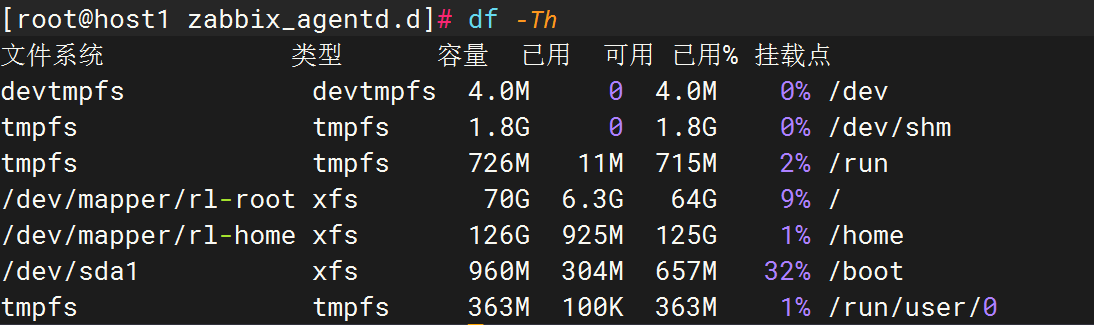
[root@host1 zabbix_agentd.d]# vim /etc/zabbix/zabbix_agentd.d/disk.conf UserParameter=disk_use[*],df | grep \"$1$\" | awk \'{print $(NF-1)}\' | cut -d% -f1[root@host1 zabbix_agentd.d]# systemctl restart zabbix-agent.service 用zabbix测试能否检测
[root@zabbix ~]# yum install zabbix-getRocky Linux 9 - BaseOS 1.3 MB/s | 2.5 MB 00:01 Rocky Linux 9 - AppStream 3.2 MB/s | 9.5 MB 00:02 Rocky Linux 9 - Extras 15 kB/s | 17 kB 00:01 Zabbix Official Repository - x86_64 80 kB/s | 320 kB 00:03 Zabbix Official Repository (non-supported) - x86_64 317 B/s | 1.1 kB 00:03 Zabbix Official Repository (tools) - x86_64 523 B/s | 2.2 kB 00:04 依赖关系解决。============================================================================================ 软件包 架构 版本 仓库 大小============================================================================================安装: zabbix-get x86_64 7.0.17-release1.el9 zabbix 432 k事务概要============================================================================================安装 1 软件包总下载:432 k安装大小:2.2 M确定吗?[y/N]: y下载软件包:zabbix-get-7.0.17-release1.el9.x86_64.rpm 80 kB/s | 432 kB 00:05 --------------------------------------------------------------------------------------------总计 80 kB/s | 432 kB 00:05 运行事务检查事务检查成功。运行事务测试事务测试成功。运行事务 准备中 : 1/1 安装 : zabbix-get-7.0.17-release1.el9.x86_64 1/1 运行脚本: zabbix-get-7.0.17-release1.el9.x86_64 1/1 验证 : zabbix-get-7.0.17-release1.el9.x86_64 1/1 已安装: zabbix-get-7.0.17-release1.el9.x86_64 完毕!zabbix_get --help常用选项:-s 或 --host: 指定主机的名称或 IP 地址。-p 或 --port: 指定 Zabbix agent 运行的端口号,默认为10050。-I 或 --source-address: 指定源 IP 地址(可选)。-t 或 --timeout: 指定超时时间(1-30秒),默认为30秒。-k 或 --key: 指定要获取值的监控项(item)的键(key)。协议选项:--protocol: 指定与 agent 通信的协议。可选值:auto: 默认值,先尝试 JSON 协议,失败则回退到明文协议。json: 使用 JSON 协议。plaintext: 使用明文协议(仅发送监控项键),适用于旧版本(6.4.x及之前)。TLS 连接选项:--tls-connect: 指定如何连接到 agent。可选值:unencrypted: 默认值,不加密。psk: 使用 TLS 和预共享密钥(PSK)。cert: 使用 TLS 和证书。使用 PSK 时需要指定 --tls-psk-identity 和 --tls-psk-file。使用证书时需要指定 --tls-cert-file 和 --tls-key-file,以及可选的 CA 文件等。其他选项:-h 或 --help: 显示帮助信息。-V 或 --version: 显示版本信息。[root@zabbix ~]# zabbix_get -s 192.168.100.5 -p 10050 -k disk_use[/]9在浏览器页面布设
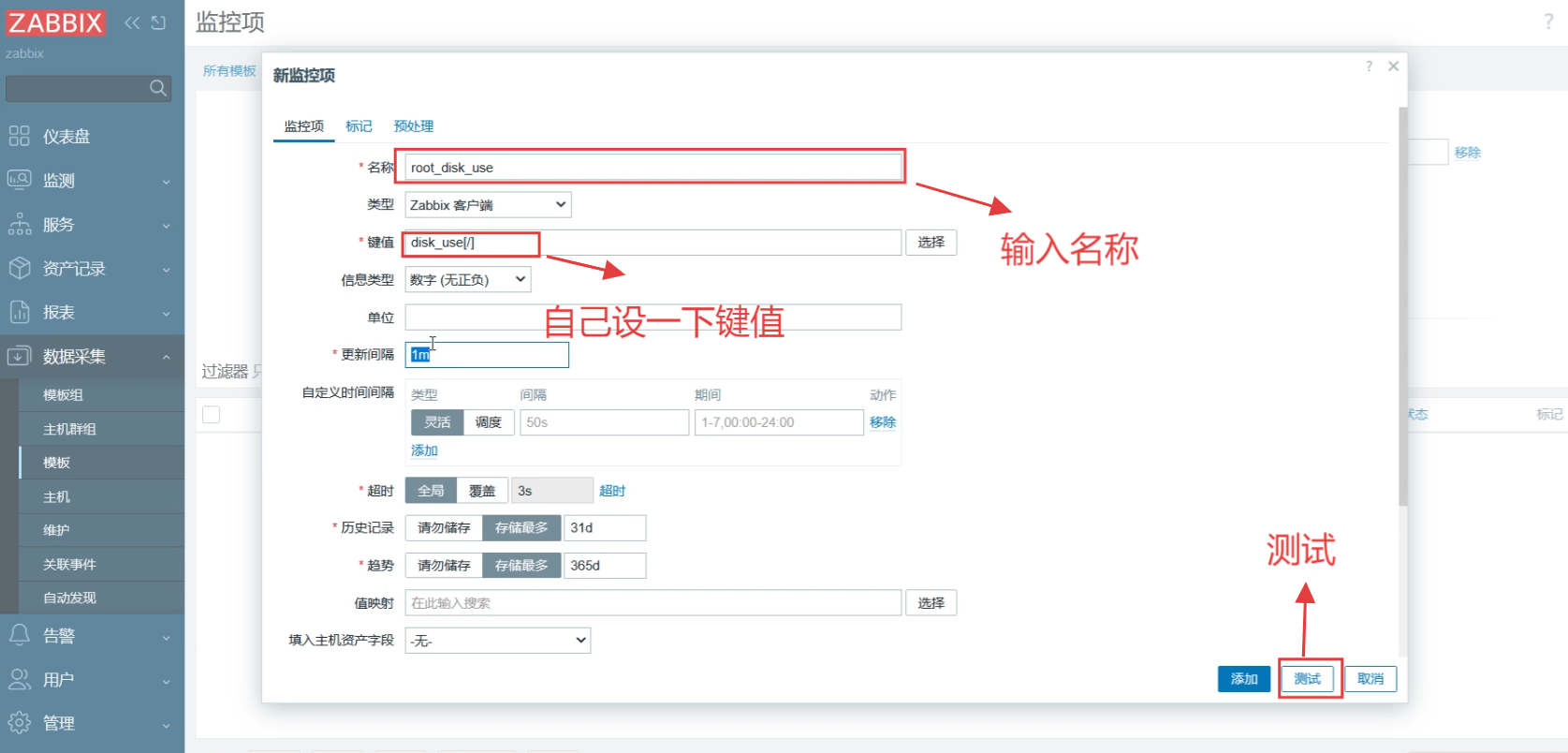
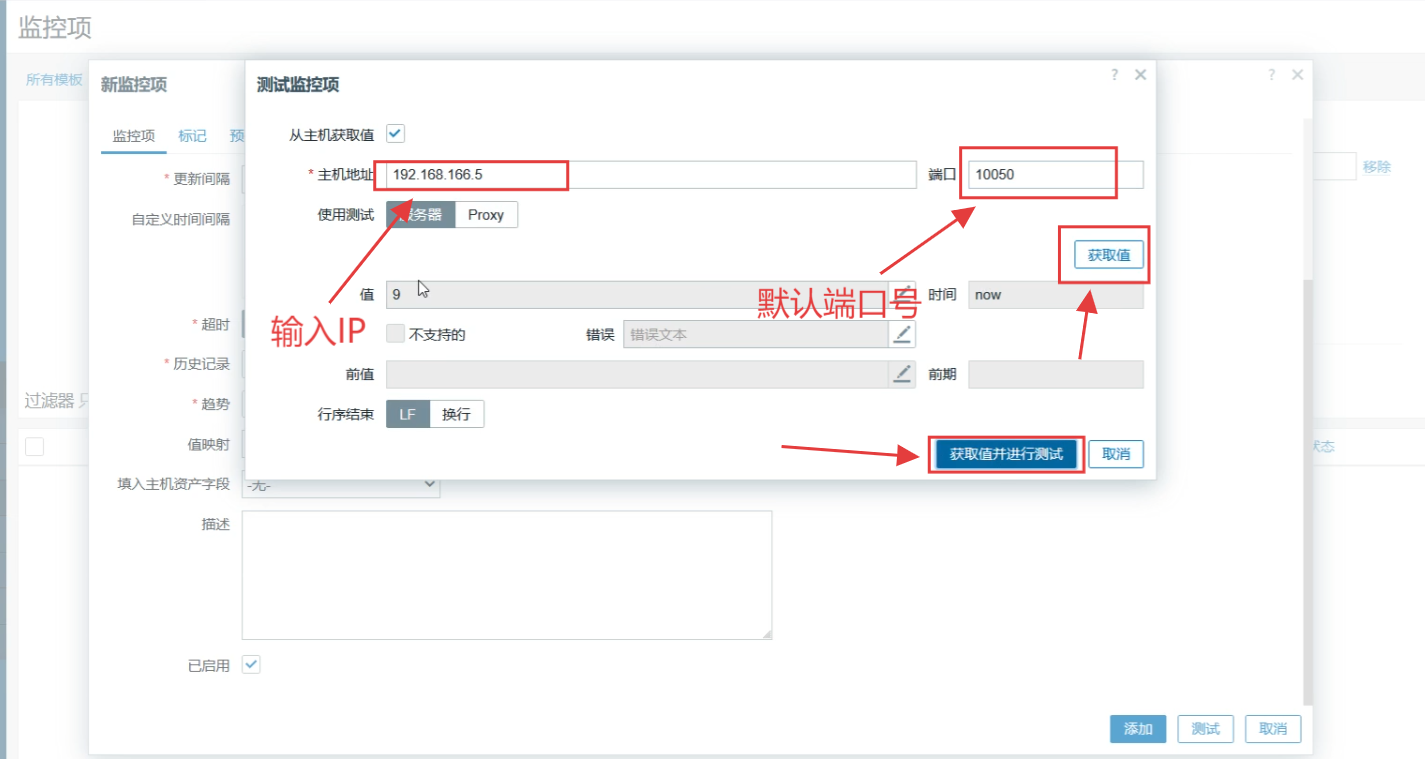
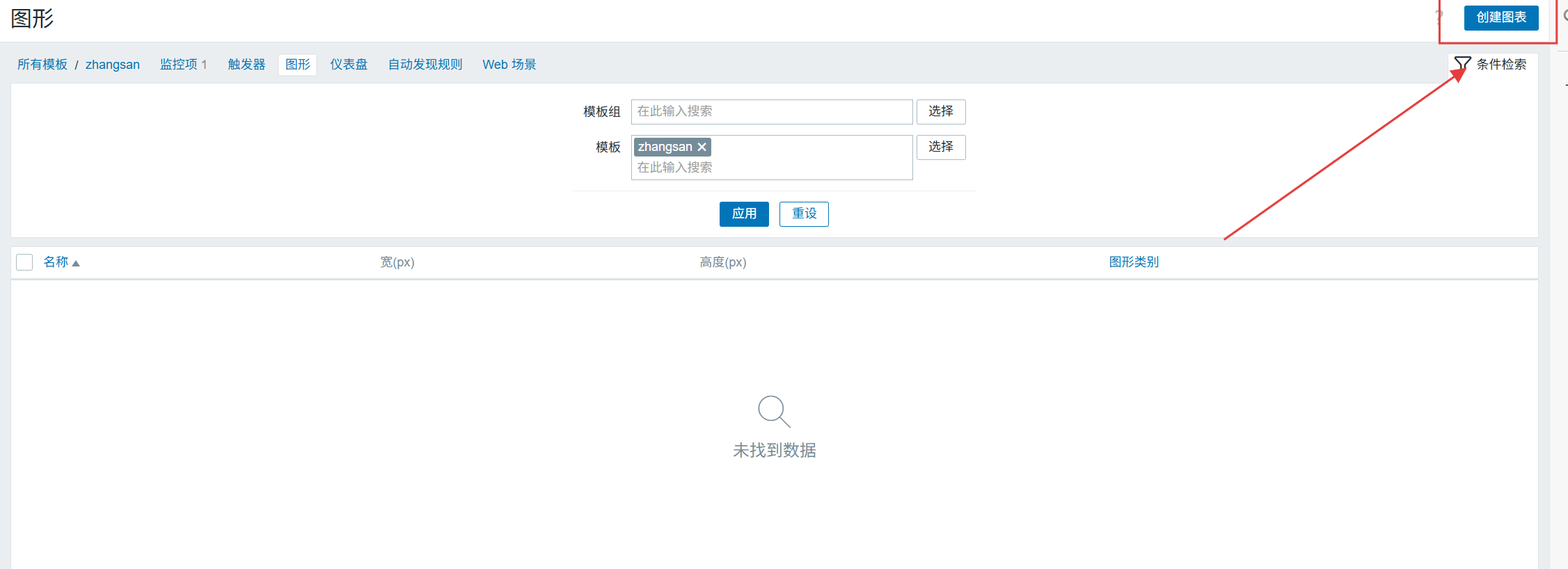
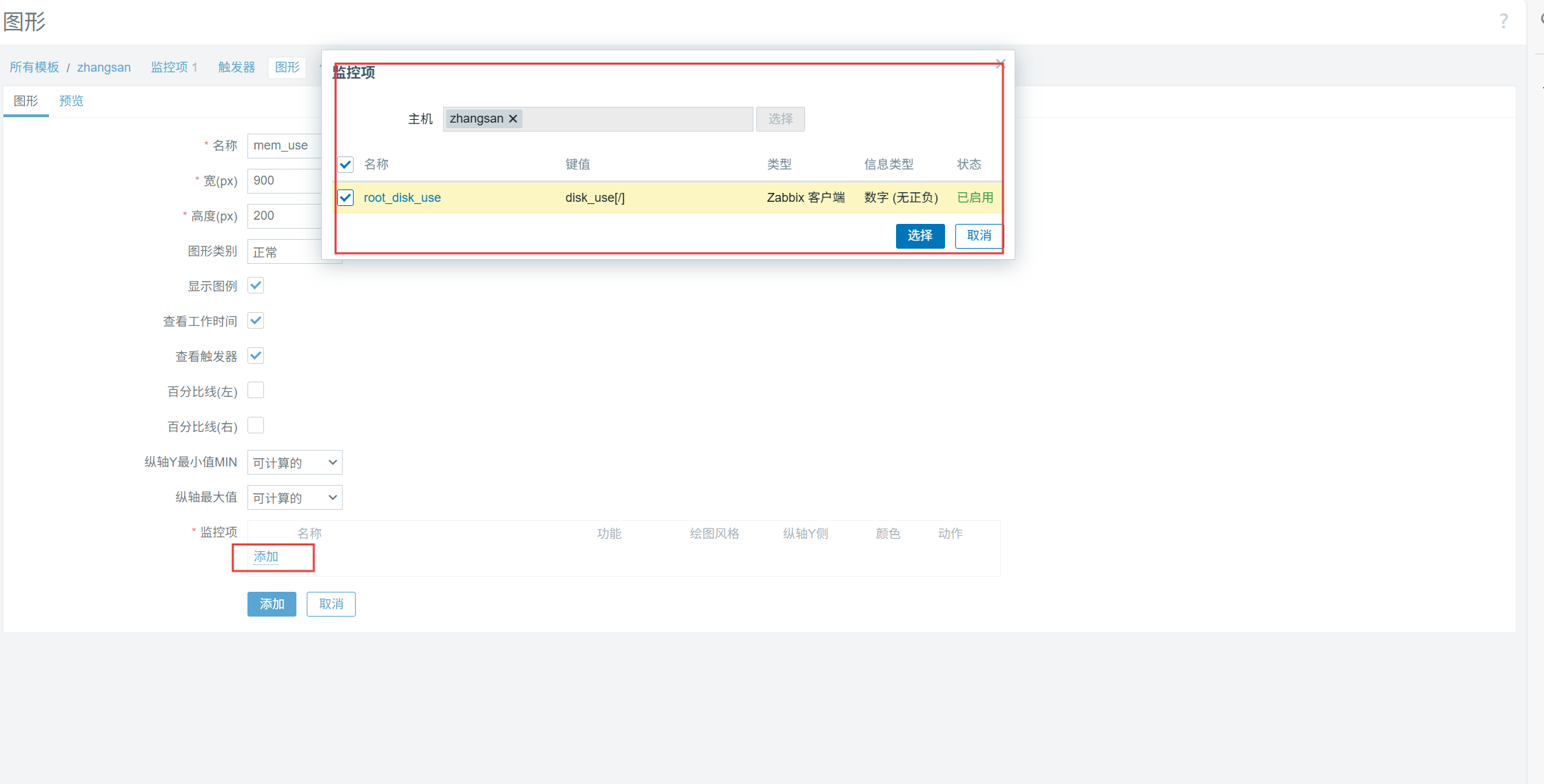
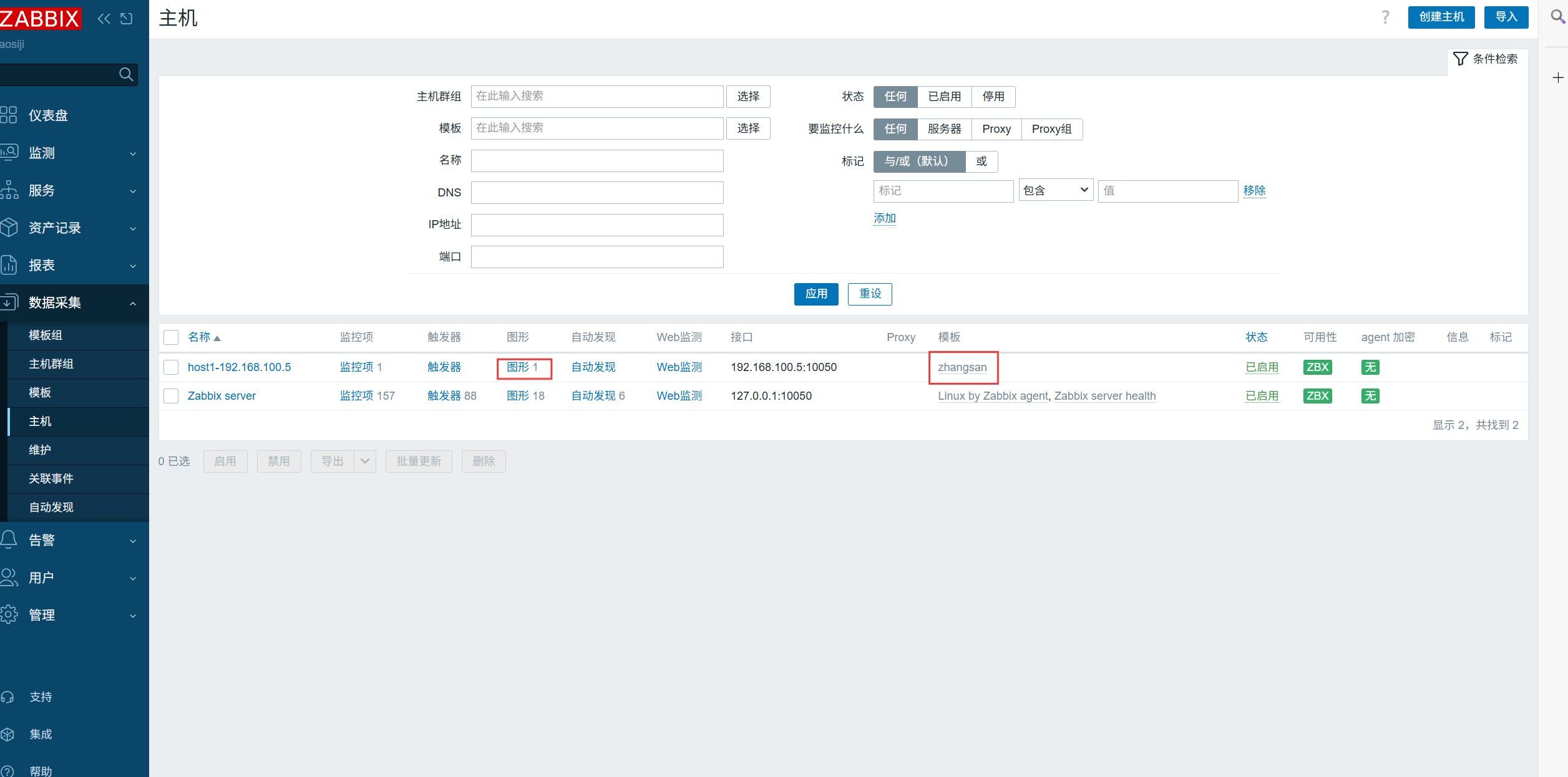
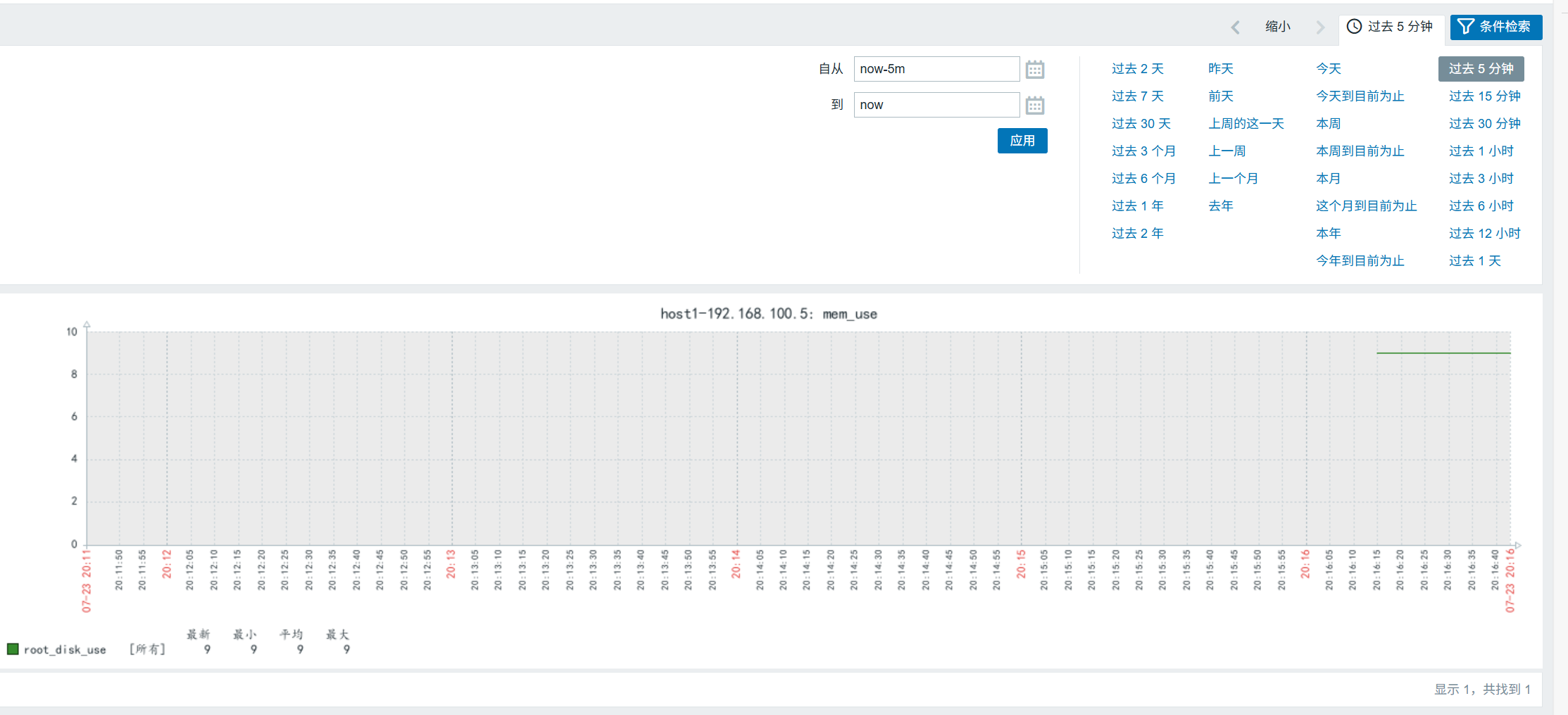
Windows操作系统
1、Windows端配置
下载zabbix-agent安装包,地址如下:
https://cdn.zabbix.com/zabbix/binaries/stable/7.0/7.0.4/zabbix_agent-7.0.4-windows-amd64.zip
在非C盘盘符中创建zabbix-agent目录,拷贝zabbix-agent安装包道该目录下,然后直接解压到该目录,最后打开“cmd”命令行,执行如下命令:
E:cd zabbix-agent\\binzabbix_agentd.exe -i -c D:\\zabbix-agent\\conf\\zabbix_agentd.confzabbix_agentd.exe -s##验证启动结果netstat -ano | findstr 10050 TCP 0.0.0.0:10050 0.0.0.0:0 LISTENING 8560 TCP [::]:10050 [::]:0 LISTENING 85602、Zabbix Server配置
添加“windows”主机组
数据采集->主机群组->创建主机组
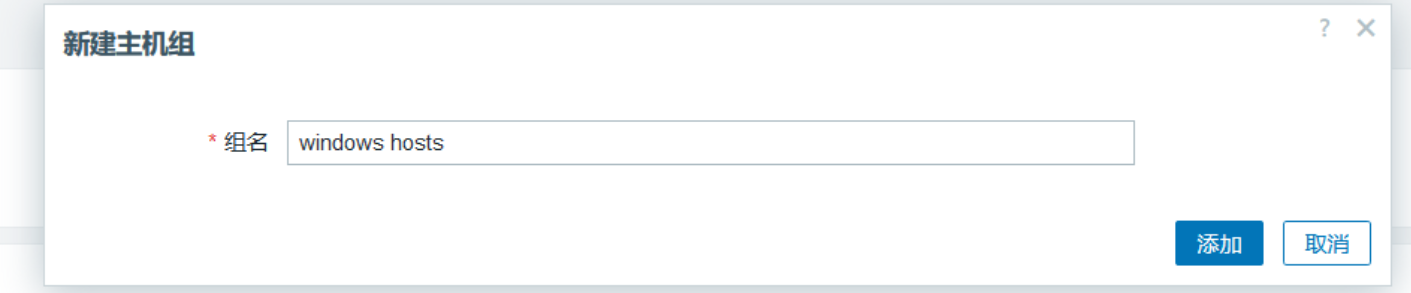
添加主机
数据采集->主机->创建主机
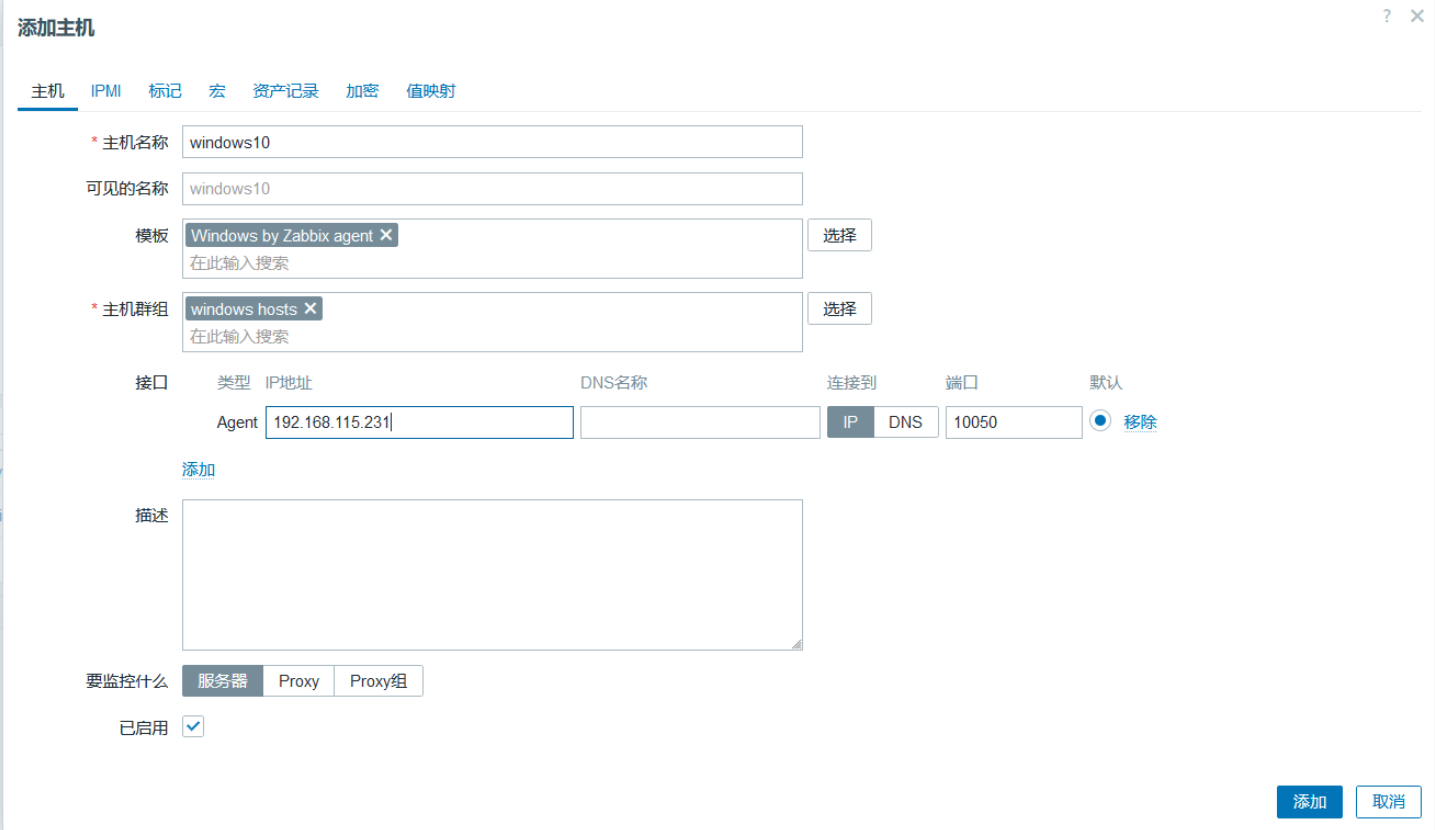
查看图形
在“可用性”处显示
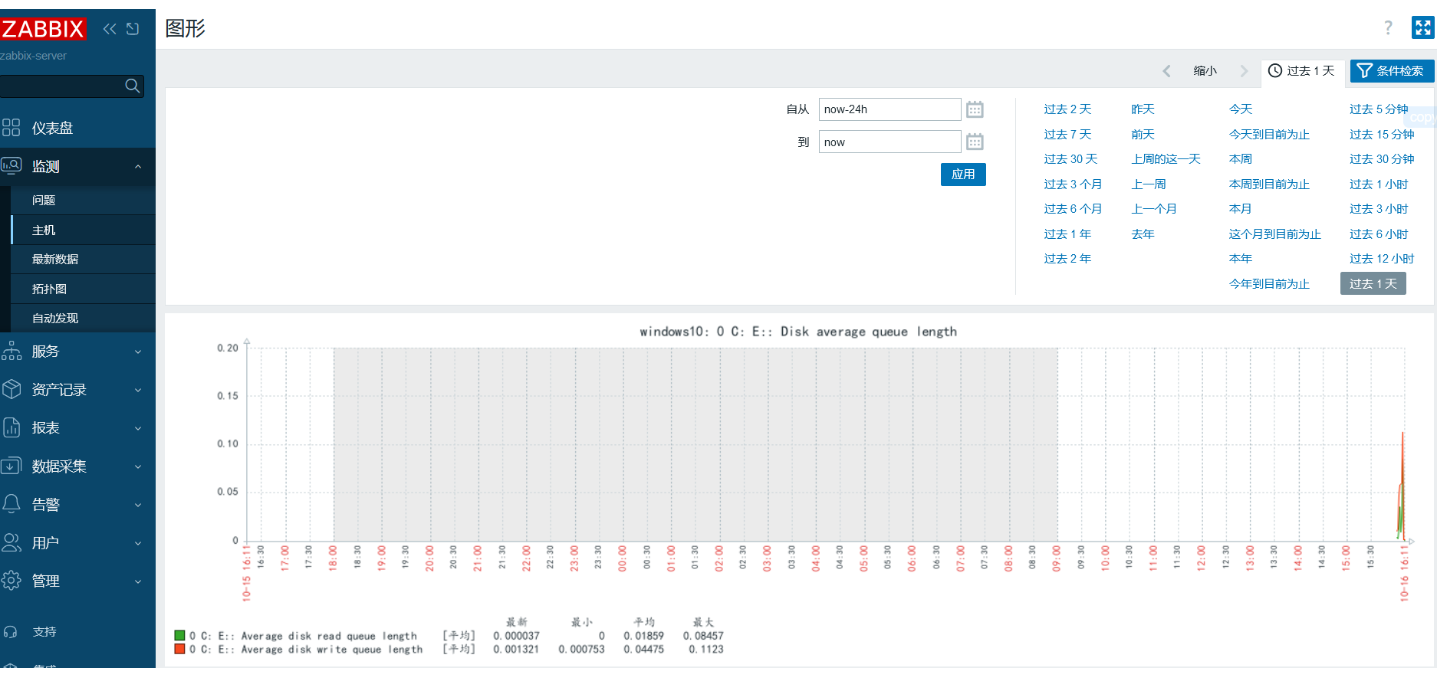
网络设备监控
GNS模拟器的使用

GNS3 Windows 安装
介绍
本文档介绍如何使用 Windows 环境安装 GNS3。您将学习如何:
-
下载所需软件
-
安装先决条件和可选软件
支持的作系统
GNS3 支持以下 Windows作系统:
-
Windows 7 SP1(64 位)
-
Windows 8(64 位)
-
Windows 10(64 位)
-
Windows Server 2012(64 位)
-
Windows Server 2016(64 位)
注意:本指南中未讨论 32 位版本。对于 32 位 CPU 或更早版本的作系统,请阅读此文档。
最低要求
以下是 Windows GNS3 环境的最低要求:
信息
此处列出的硬件要求是小型GNS3环境的最低要求。如果您想创建具有许多设备的复杂环境,您的硬件要求将会增加。
推荐要求
以下是 Windows GNS3 环境的建议要求:
信息
此处列出的硬件要求建议用于小型 GNS3 环境。如果您想创建具有许多设备的复杂环境,您的硬件要求将会增加。
最佳要求
以下是 Windows GNS3 环境的最佳要求:
信息
如果您想创建具有许多设备的复杂环境,您的硬件要求将会增加。
视频
-
视频: https://www.youtube.com/watch?v=x9pGYyEqLYs
-
视频:https://www.youtube.com/watch?v=lFEDmM_lsxI
下载 GNS3 多合一安装程序
请按照以下步骤将 GNS3 下载到您的 MAC。使用网络浏览器浏览到 https://gns3.com 并单击免费下载链接:
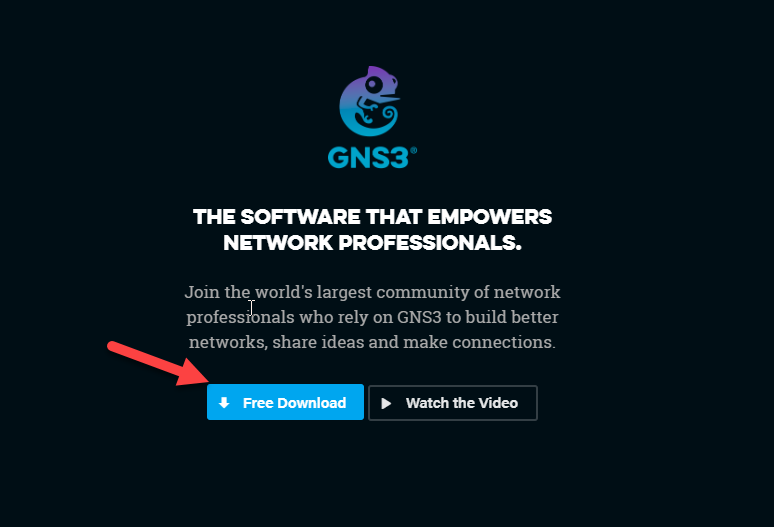
如果您尚未在GNS3站点上注册,请创建一个帐户,然后单击创建帐户并继续:
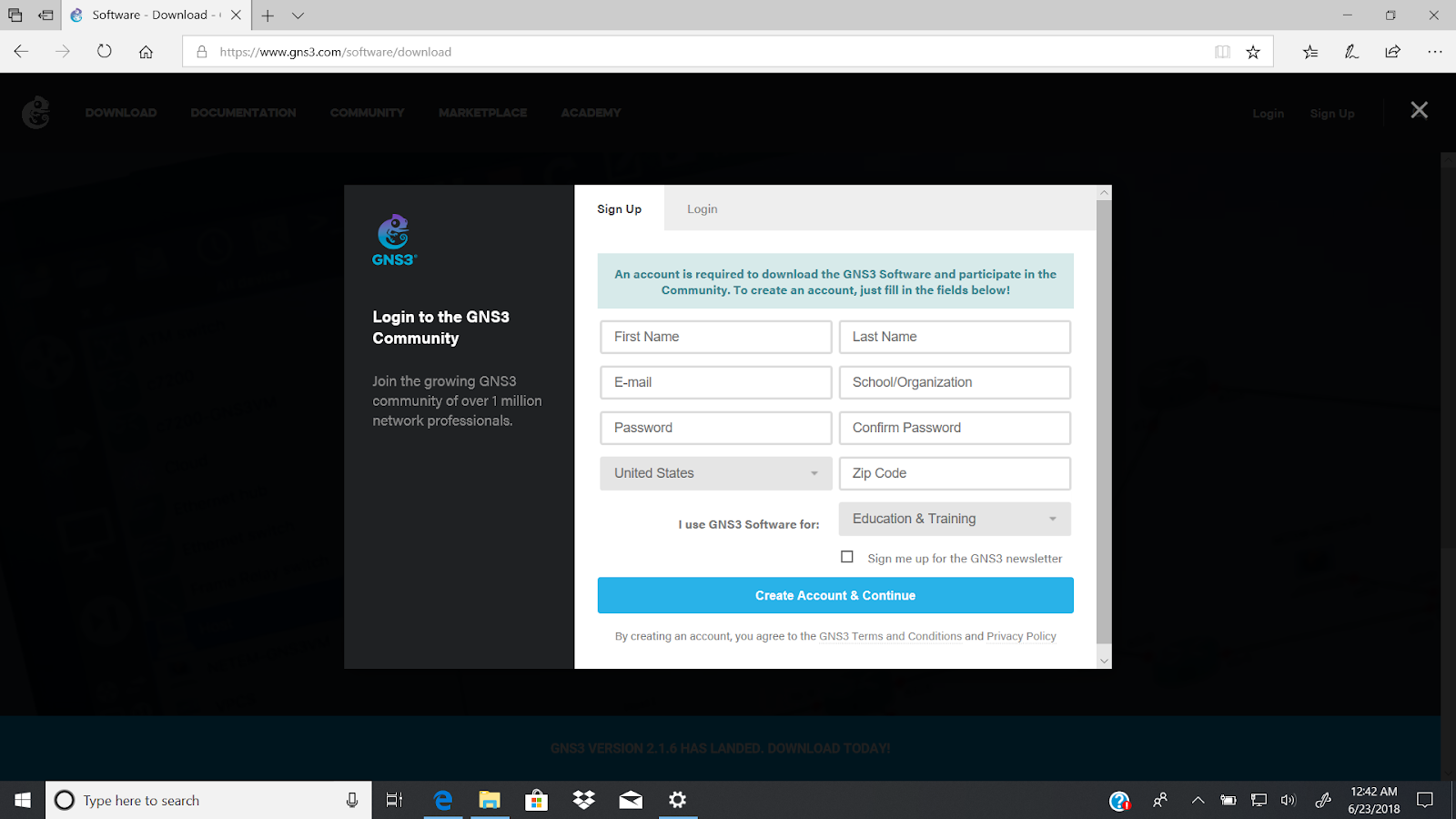
或者,如果您已经有一个账户,请点击登录,填写您的详细信息,然后点击登录并继续:
登录后,系统将提示您选择要下载的 GNS3 版本。在本指南中,我们将选择 Windows 安装。单击 Download 按钮下载 GNS3-all-in-one 软件包。
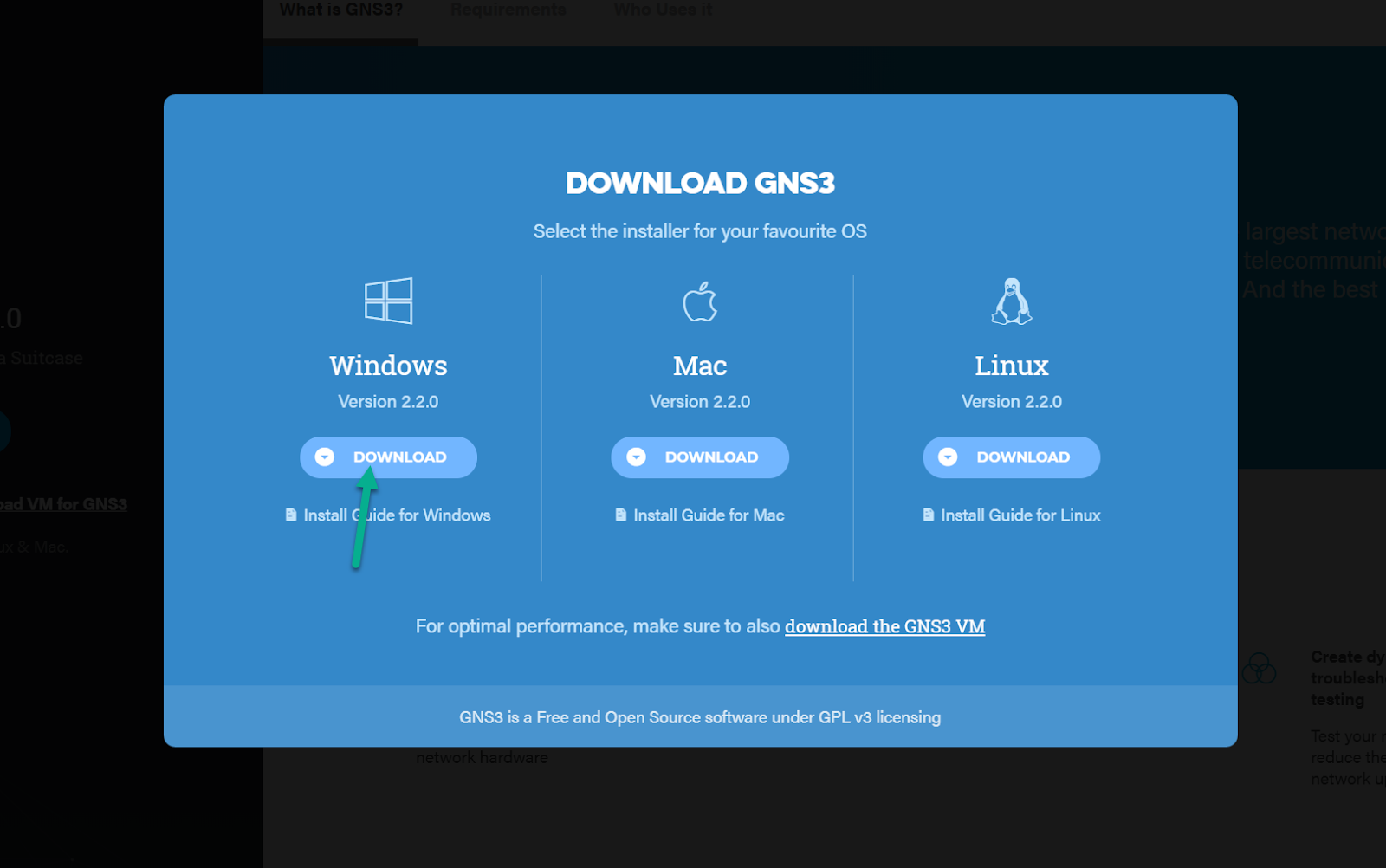
注意
GNS3 可执行文件大小约为 85MB。下载所需的时间取决于您的互联网连接速度。
注意
GNS3 下载的文件是可执行的 Windows 文件。如果您在下载时遇到问题,请确保您的安全策略(例如防火墙和防病毒规则)允许下载.exe文件。
GNS3 all-in-one 套件将自动下载到您的 PC。
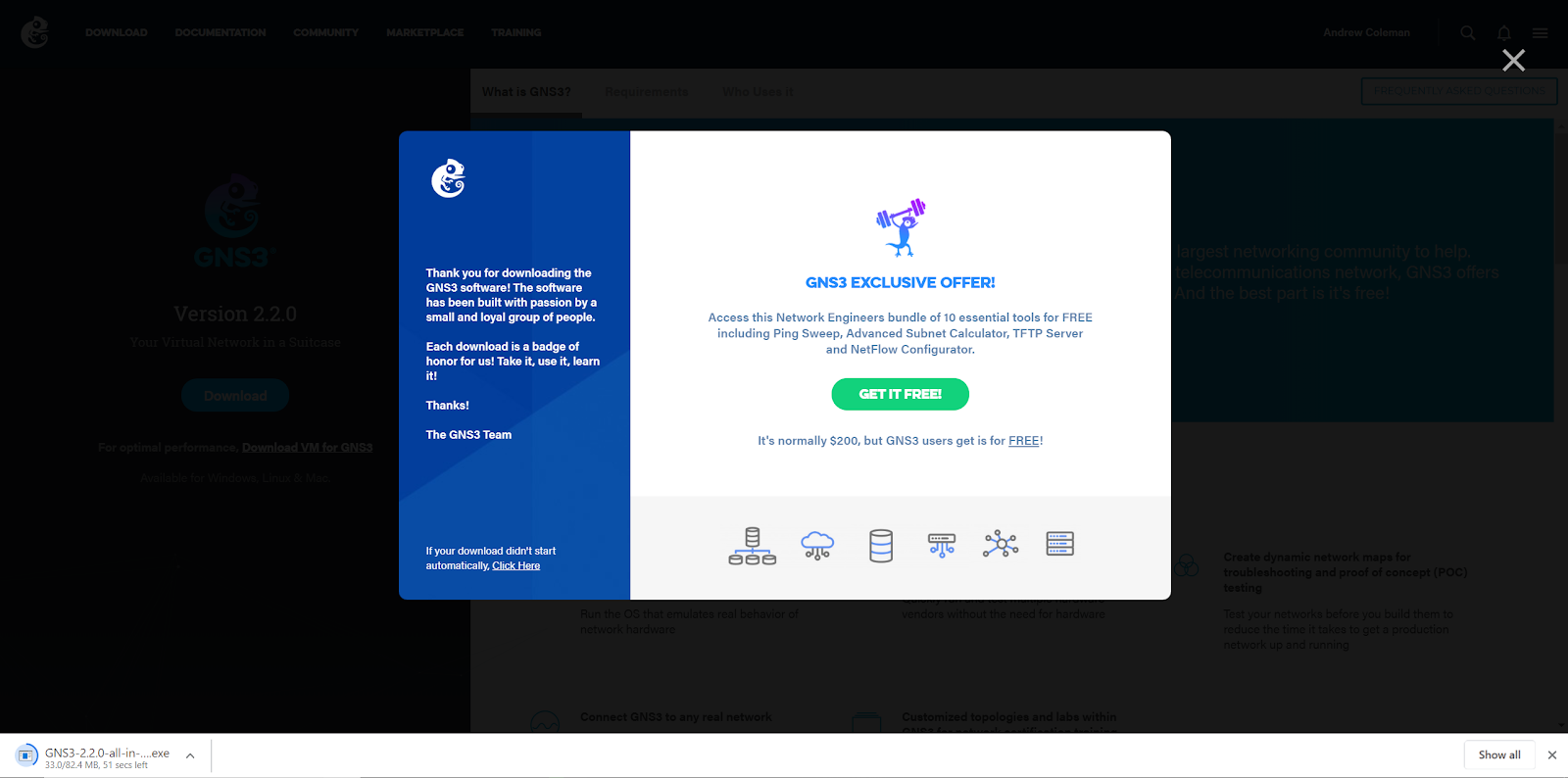
您还可以选择下载免费版本的 SolarWinds Network Engineers Toolkit(这是完整 Pro 版本的子集)。
安装 GNS3
按照以下步骤在本地 Windows PC 上下载 GNS3。
注意
本指南仅讨论本地 Windows 安装 (Dynamips) 。如果您使用的是 GNS3 VM,请参阅 GNS3 VM 安装指南。
在 Windows 资源管理器中导航到“下载”文件夹,然后双击GNS3-2.2.0-all-in-one-regular.exe文件:
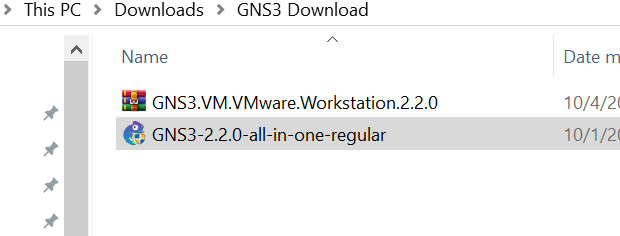
注意
如果您已将浏览器配置为将文件下载到与默认下载目录不同的目录,请在该目录中查找GNS3-2.2.0-all-in-one-regular.exe文件(或您下载的文件版本)。
如果显示,请单击“运行”按钮开始 GNS3 安装(无法为此截取 UAC 提示的屏幕截图,但允许继续安装)
注意
GNS 安装过程将运行多个安装向导。如果进程似乎已停滞,请检查是否打开了等待您输入的其他窗口。
将显示GNS3设置向导。单击下一步>开始安装: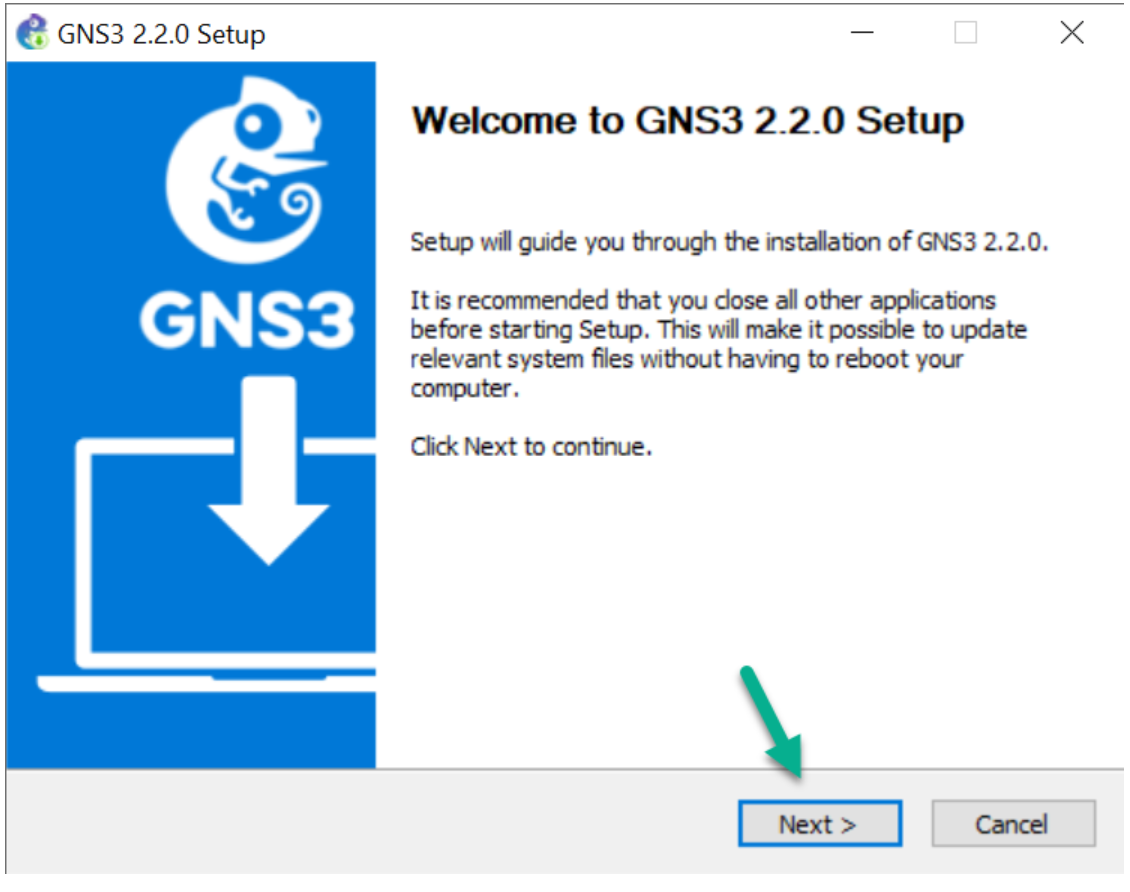
GNS3 是根据 GNU 通用公共许可证第 3 版分发的免费开源软件。阅读许可协议,如果您同意内容,请单击“我同意”按钮继续安装:
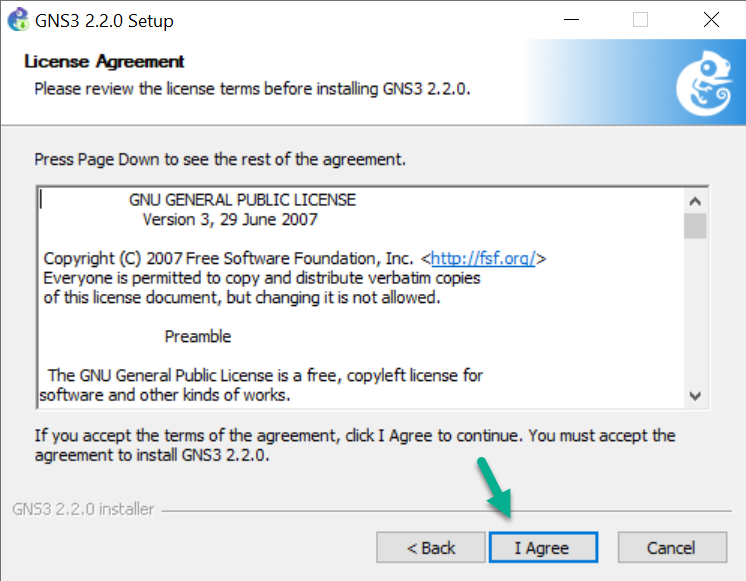
选择GNS3快捷方式的开始菜单文件夹。默认值为 GNS3 文件夹。单击下一步>继续安装:
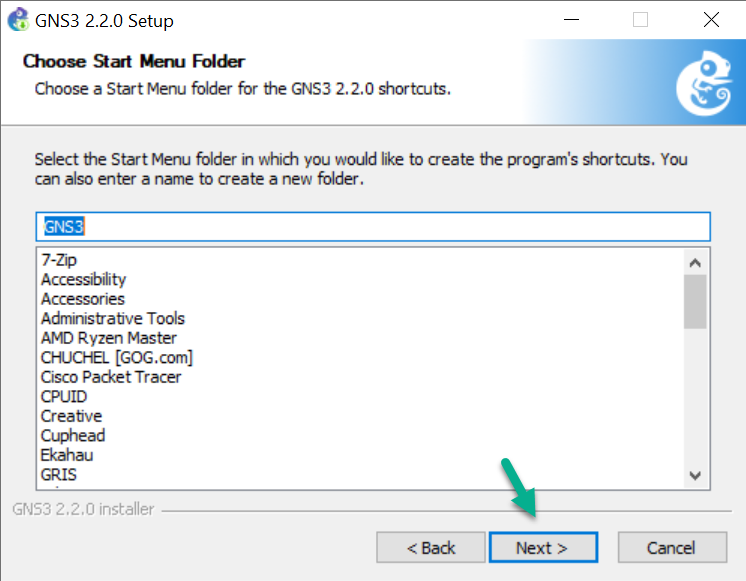
GNS3 捆绑了各种先决条件和可选软件。默认情况下,大多数软件都被选中进行安装,但您可以决定只安装特定软件。
如果您不确定,请将所有软件选择保留为默认选择,然后单击下一步>继续安装:
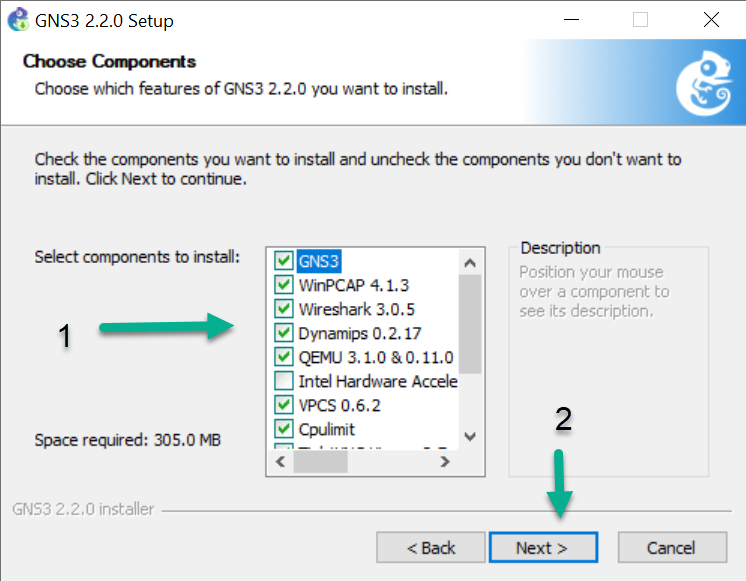
注意
最新版本的 Windows 10 存在 WinPcap 问题。如果 Wireshark 在尝试在 GNS3 拓扑中使用时挂起,请考虑改用 Npcap。说明可以在本文档的下方找到。
以下是软件的简要说明:
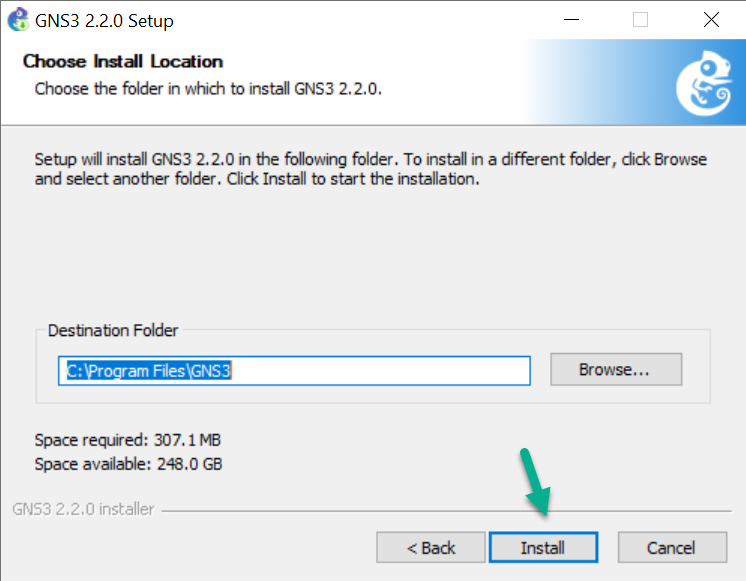
选择安装位置。默认位置为 。然后单击安装:C:\\Program Files\\GNS3
显示的输出将取决于您选择安装的内容。
-
如果您是GNS3的新手,并且这是新安装的,请转到下一步。
-
有关 WinPCAP 安装说明,请转到下一步。
-
对于 Wireshark 安装说明
-
对于 SolarWinds 响应时间查看器安装说明
-
有关 GNS3 安装说明
如果已安装 WinPcap,则会显示一条警告消息。无需重新安装 WinPcap。如果您不想重新安装 WinPcap,请单击“取消”,然后直接转到下一步。单击“确定”继续重新安装 WinPcap:
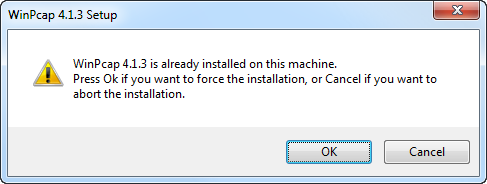
将显示 WinPcap 安装向导。单击下一步>继续安装:
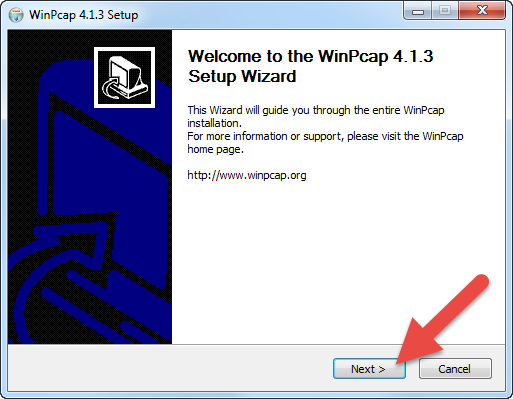
将显示 WinPcap 许可协议。阅读协议,如果您同意,请单击 I Agree 按钮继续安装:
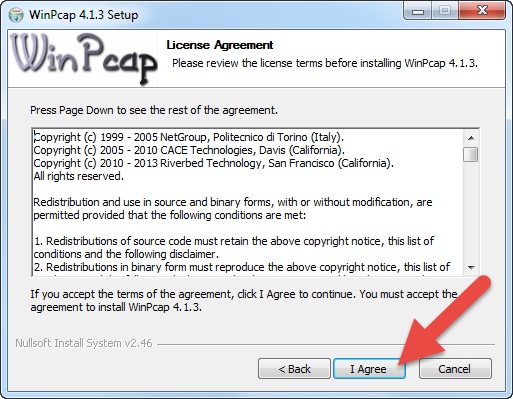
选中“在启动时自动启动 WinPcap 驱动程序”复选框,然后单击“安装”:
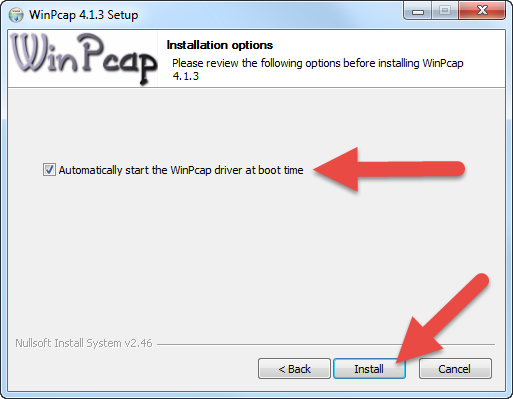
WinPcap 安装继续进行。单击“完成”以完成安装:
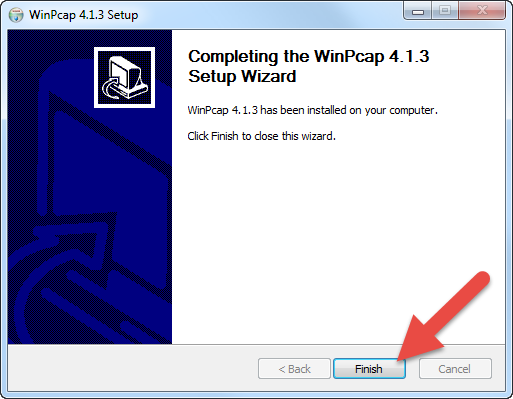
如果您选择应安装 Wireshark,GNS3 安装软件将下载 Wireshark 安装文件。等待该过程完成:
然后,GNS3 将执行 Wireshark 的静默安装。等待该过程完成:
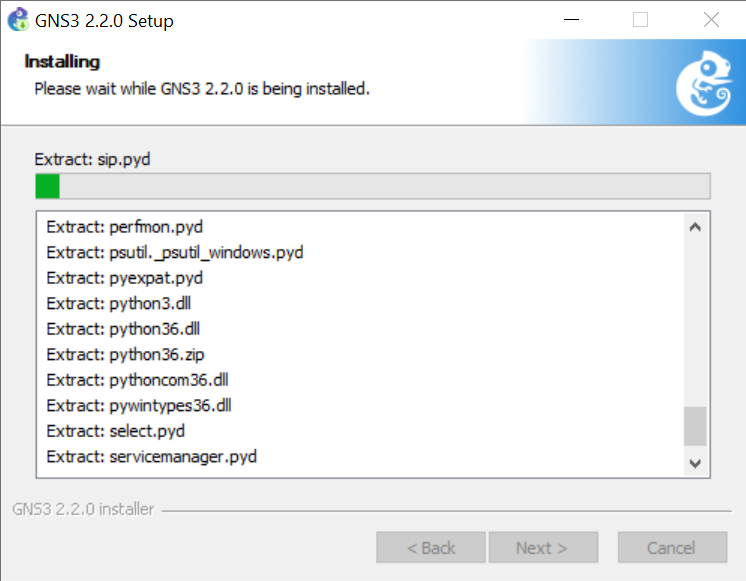
安装核心 GNS3 软件(以及任何可选的选定项目)后,单击下一步>
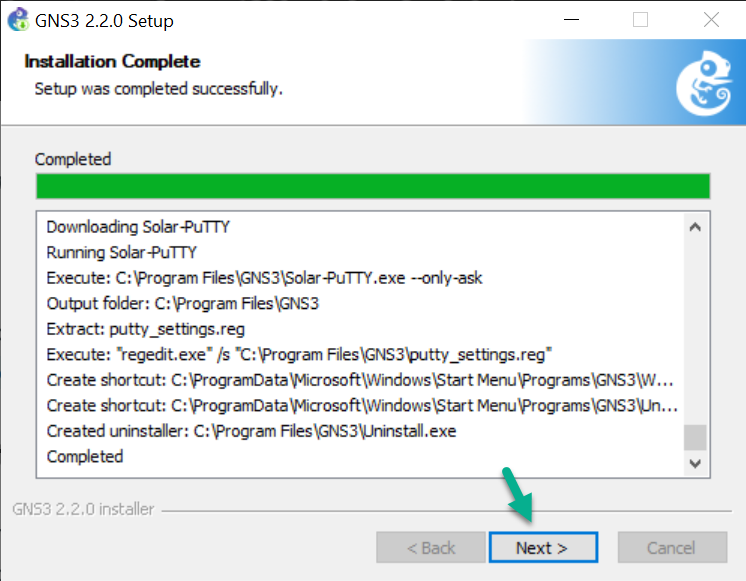
可选:如果您有兴趣,请安装 Solarwinds 标准工具集。这是免费评估(价值 200 美元)。否则,选择否,然后单击下一步>继续:
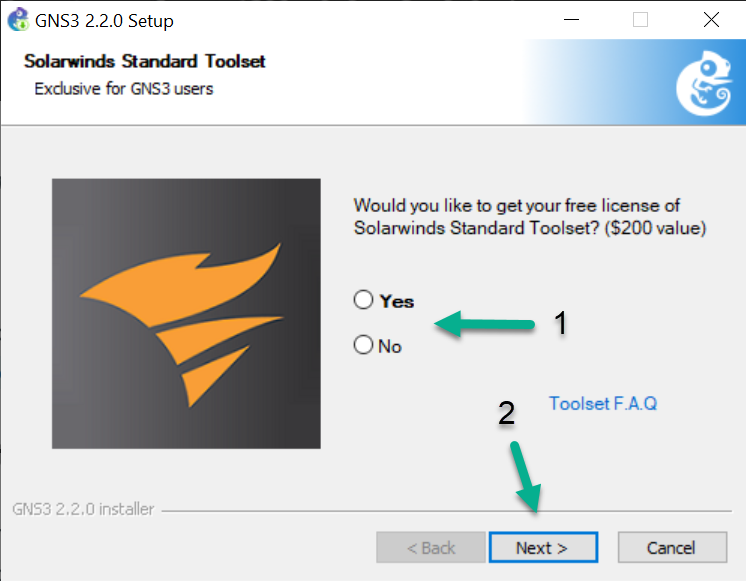
如果您选择下载标准工具集,您将被重定向到 Solarwinds 上的网页,您可以在其中输入注册信息,以便下载软件:
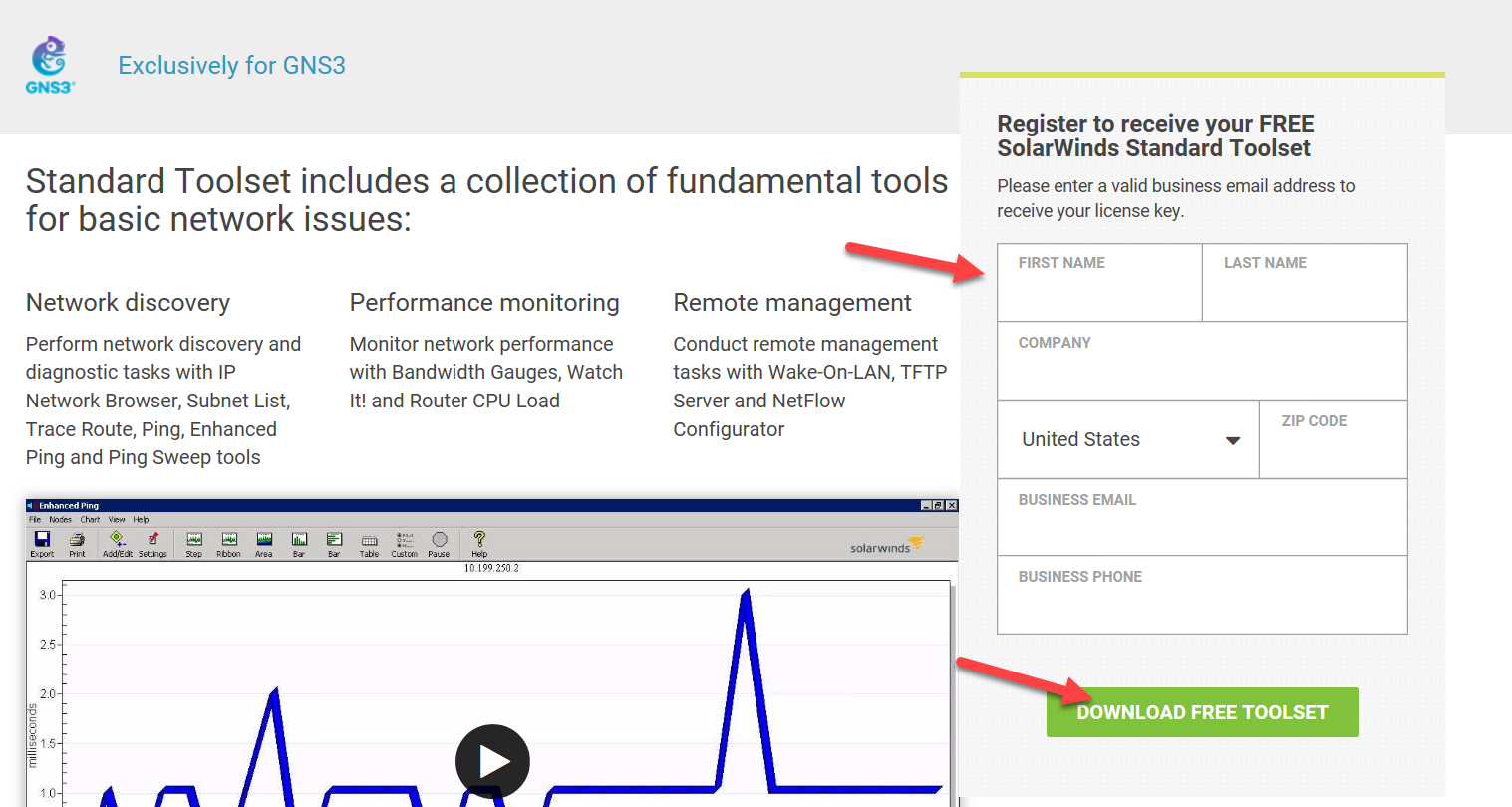
注册并单击 Download Free Toolkit 链接后,您将被重定向到一个信息页面,要求您查看您的电子邮件,以及有关如何激活 Standard Toolset 许可证的说明:
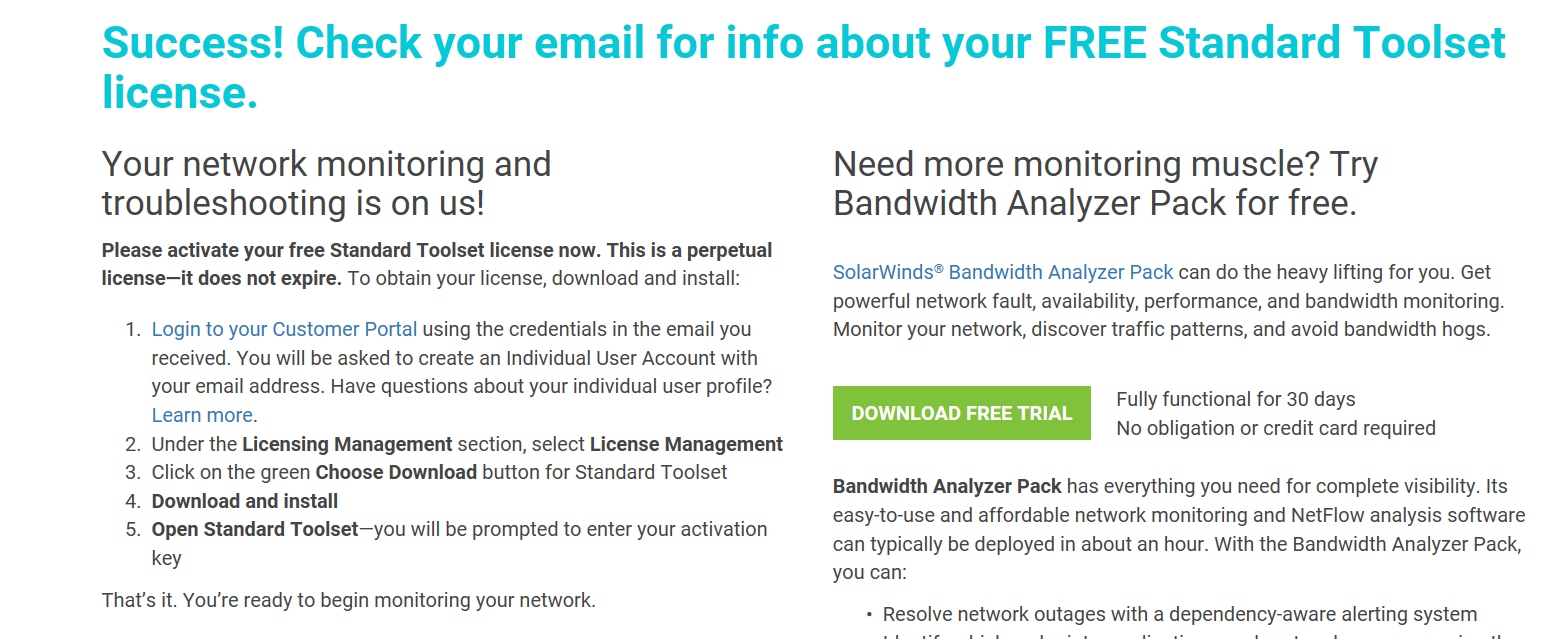
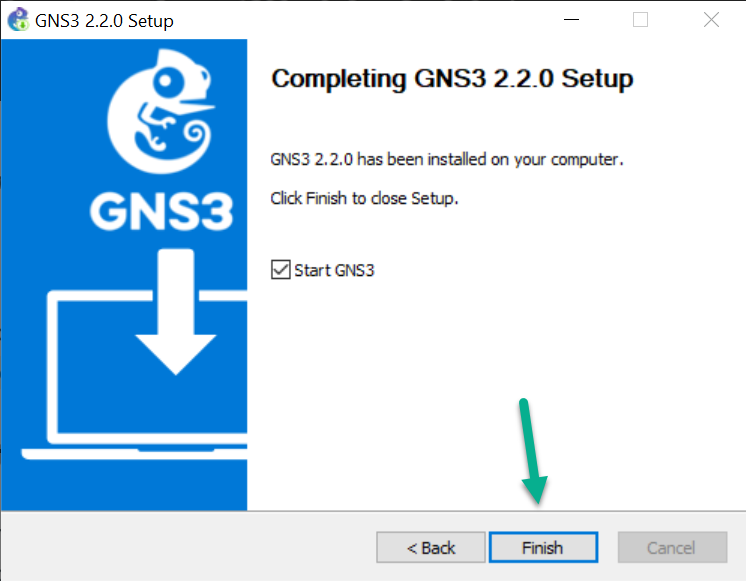
祝贺!您已成功安装 GNS3。将打开一个浏览器窗口,显示其他帮助和选项。启用启动 GNS3 复选框,然后单击完成以完成 GNS3 安装。单击此处了解如何使用安装向导配置和使用本地服务器。
注意
如果您打算使用 GNS3-VM 来运行您的设备,请在任务栏中打开此窗口并最小化,首先继续导入 GNS3-VM(请单击此处查看这些步骤),然后在导入 GNS3-VM 后返回完成此步骤。
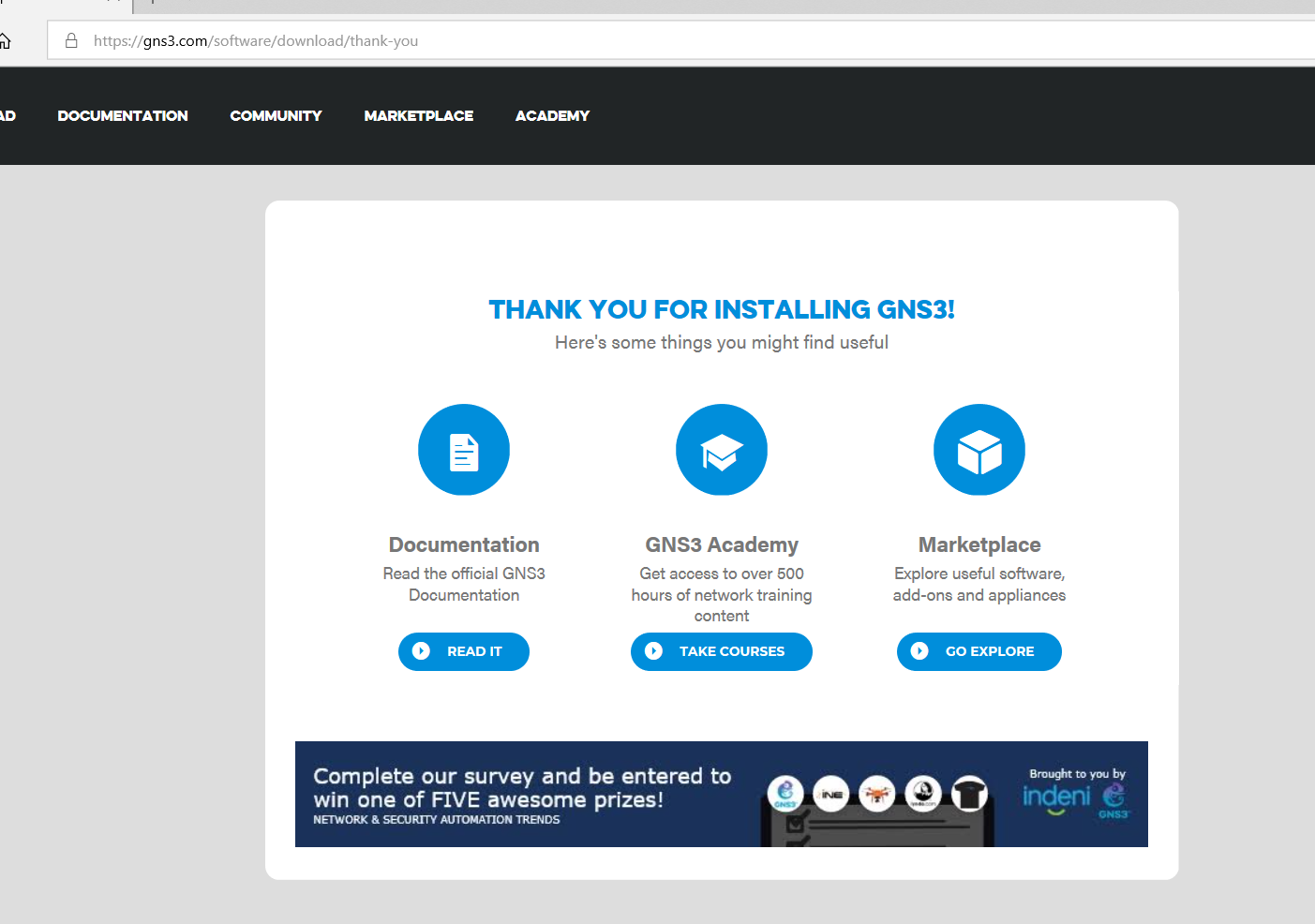
注意
如果您运行的是带有最新更新的 Win10,并且在尝试初始化接口时遇到 Wireshark 挂起的问题,那么值得尝试最新的 Npcap。
首先,卸载 WinPcap 并重新启动。接下来,重新运行 GNS3 All-In-One 安装程序(ncap v0.9982 作为可选安装包含在内),或打开 Web 浏览器并导航到 www.nmap.org/npacp/。
向下滚动页面一点,然后查找最新版本(截至 2019 年 10 月 7 日的 v0.9983):
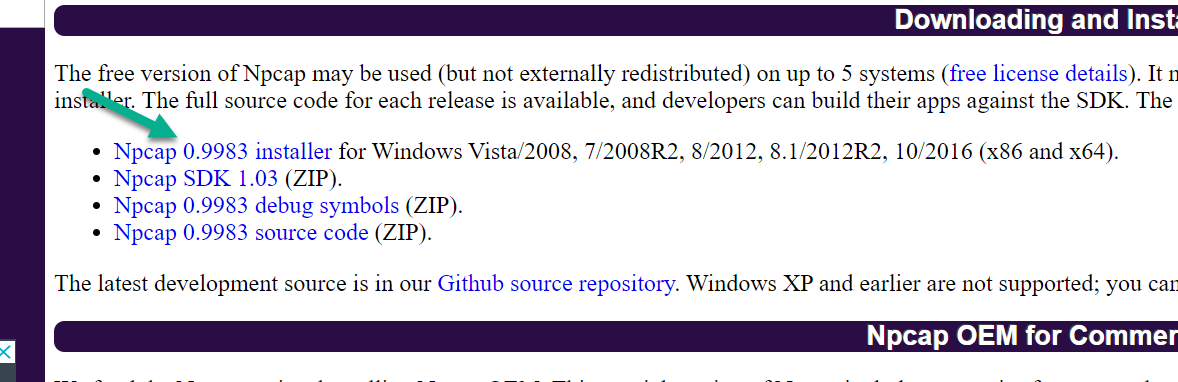
使用 WinPcap 安装 Npcap 时,请确保在完成安装之前启用“WinPcap API 兼容模式”选项:
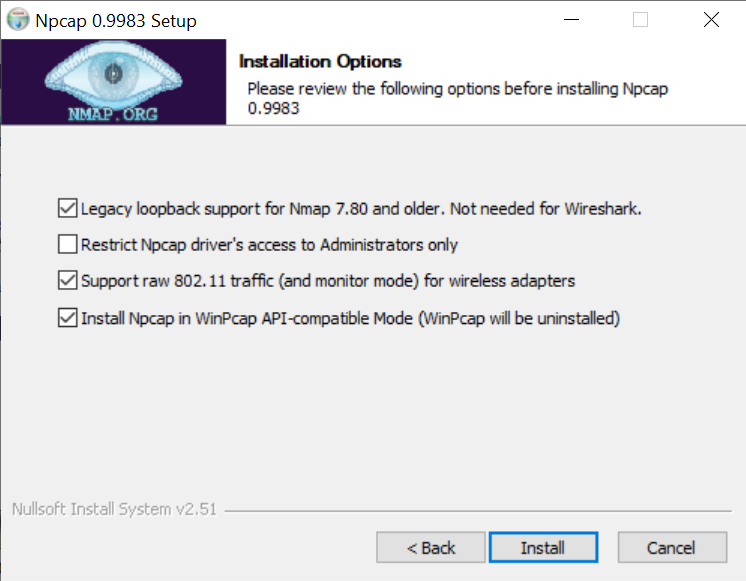
单击“安装”,然后最后一次重新启动 Windows。
如果您确实希望同时安装 WinPcap,请确保未选择“WinPcap API 兼容模式”,以便它们可以共存。
如果您希望在安装 GNS3 之前安装 Npcap,您可以自由地这样做。只需确保取消选择在 GNS3 安装过程中安装 WinPcap 和 Npcap 的选项
注意
如果您从 gns3.com 下载了 GNS3 AIO 安装程序,Solar-Putty 现在是 Windows 中 GNS3 的新默认终端仿真应用程序(参见注释 3)。在GNS3安装过程中,如果您选择安装Solar-Putty,系统将提示您接受许可协议和隐私声明:
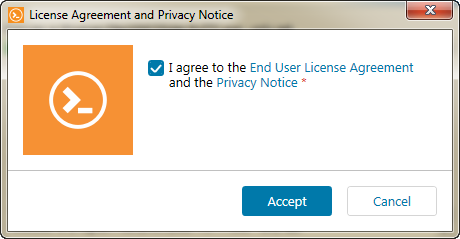
点击“接受”后,系统会提示您输入有效的电子邮件地址:
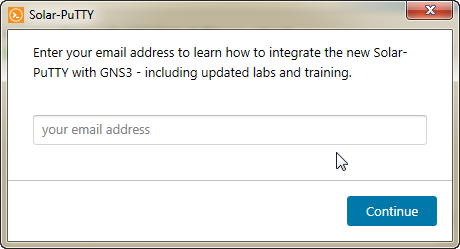
单击继续将完成这部分安装,并带您返回主 GNS3 安装。Solar-Putty 现在将是默认的控制台应用程序,除非您选择选择其他应用程序,请通过单击主 GNS3 GUI 中的 Edit->Preferences->GNS3->Console:
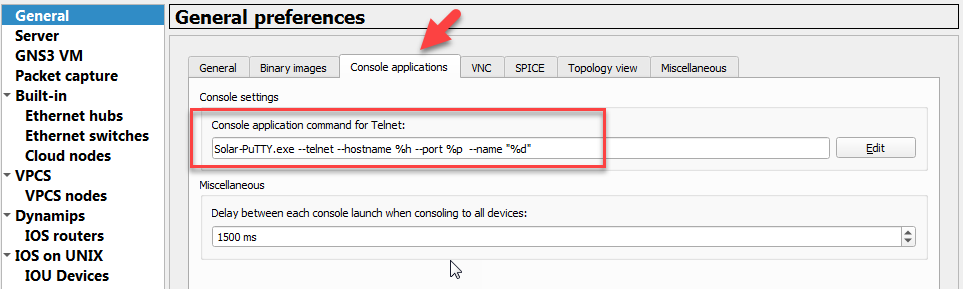
David Bombal 在网上有几个视频,展示了 Solar-Putty 的总体情况,以及您可以进行的配置更改:
-
视频:https://www.youtube.com/watch?v=3utfGQyQOkA
-
视频:https://www.youtube.com/watch?v=iuev1Hyc-f4
-
视频:https://www.youtube.com/watch?v=mQKbXMIxHSk
-
视频:https://www.youtube.com/watch?v=Q2TnxcJa0wI
-
视频:https://www.youtube.com/watch?v=shoDldraAsE
注意
GNS3 以及各种版本的 GNS3 VM 和源代码也可以从 Github 下载。默认情况下,此版本的 Windows GNS3 AIO 安装程序不包含 Solar-PuTTY,而是使用原始 PuTTY。
添加Cisco路由器的监控
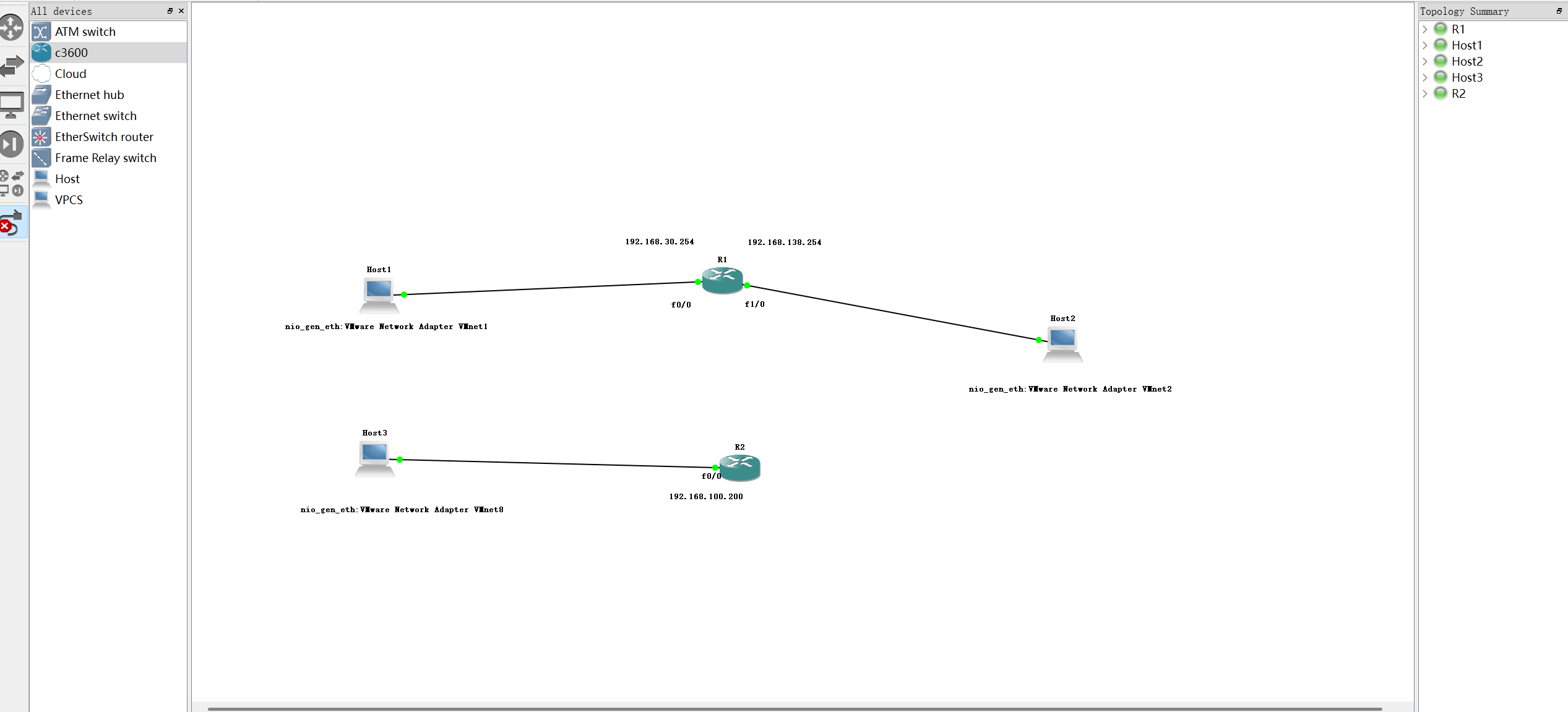
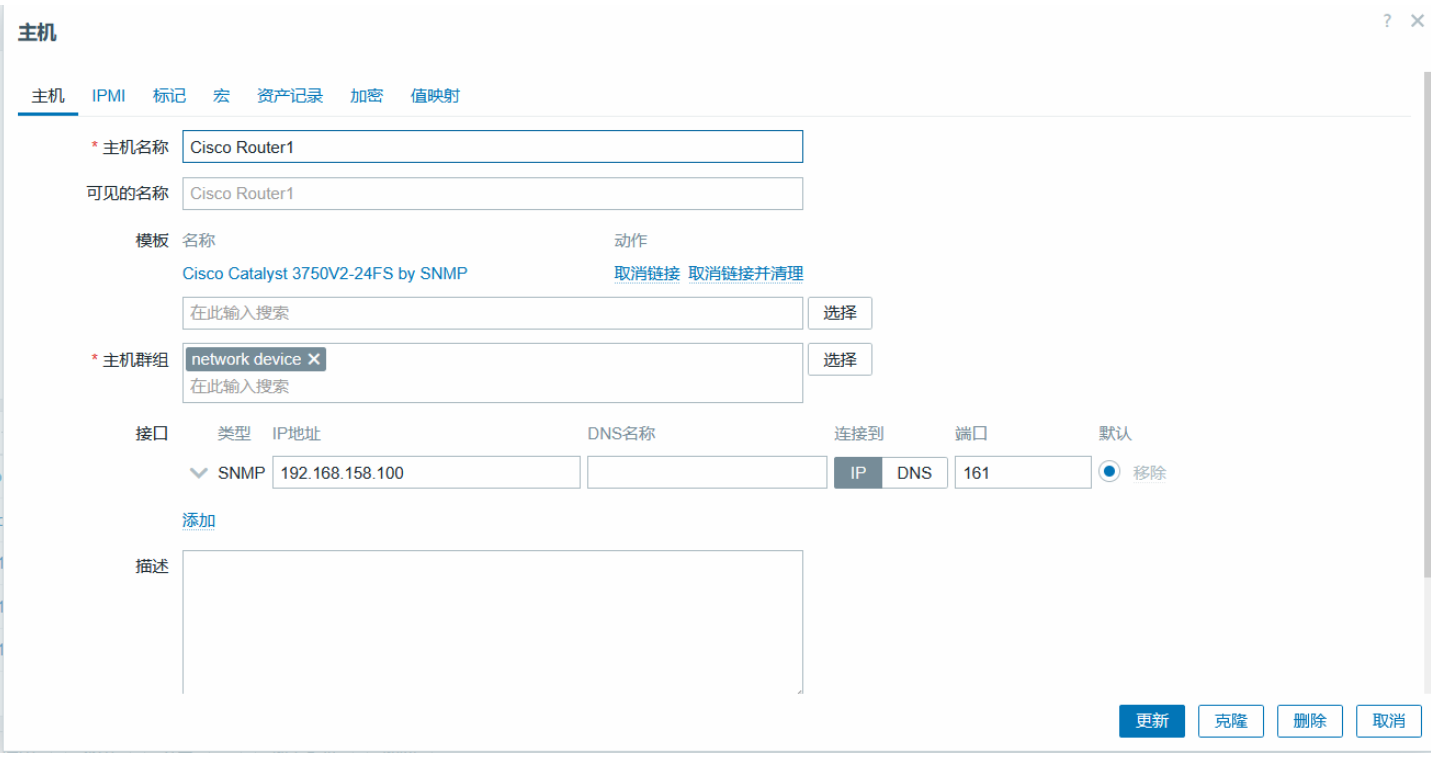
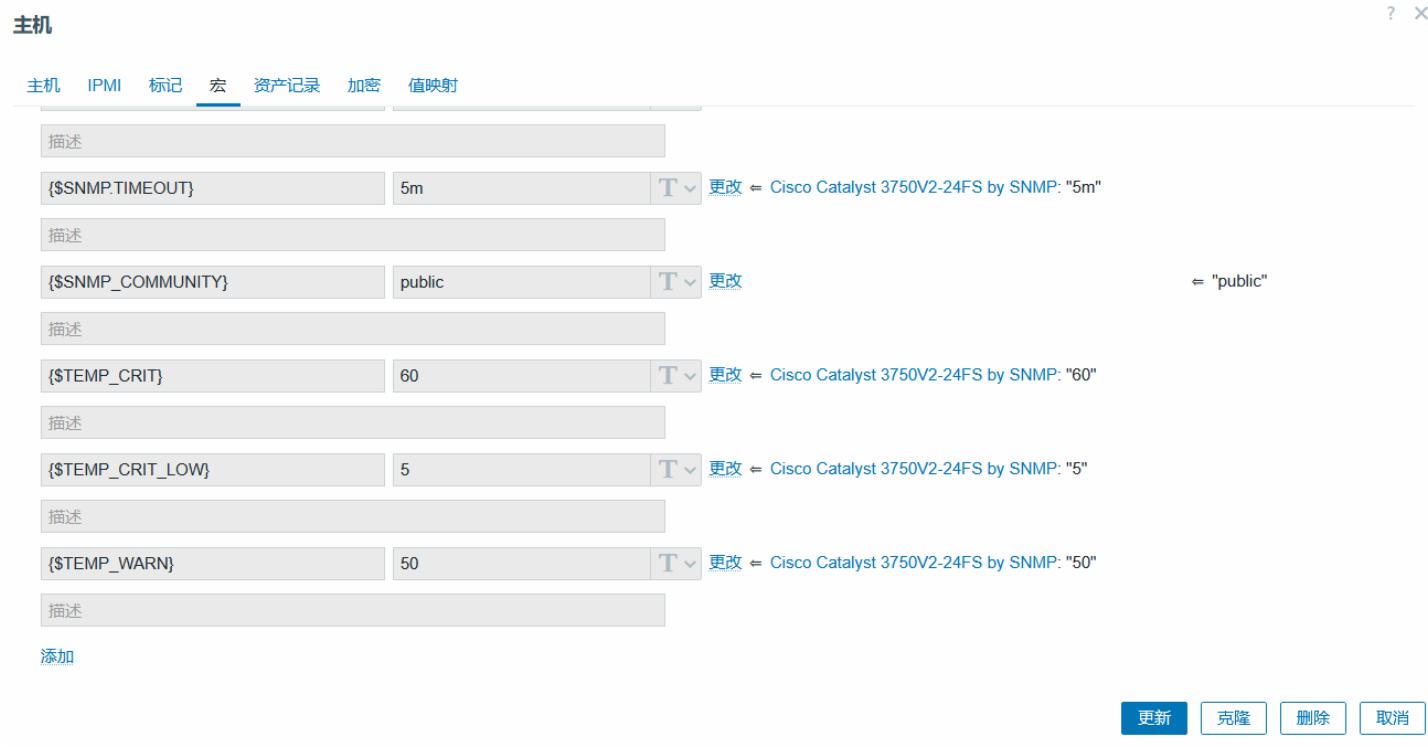
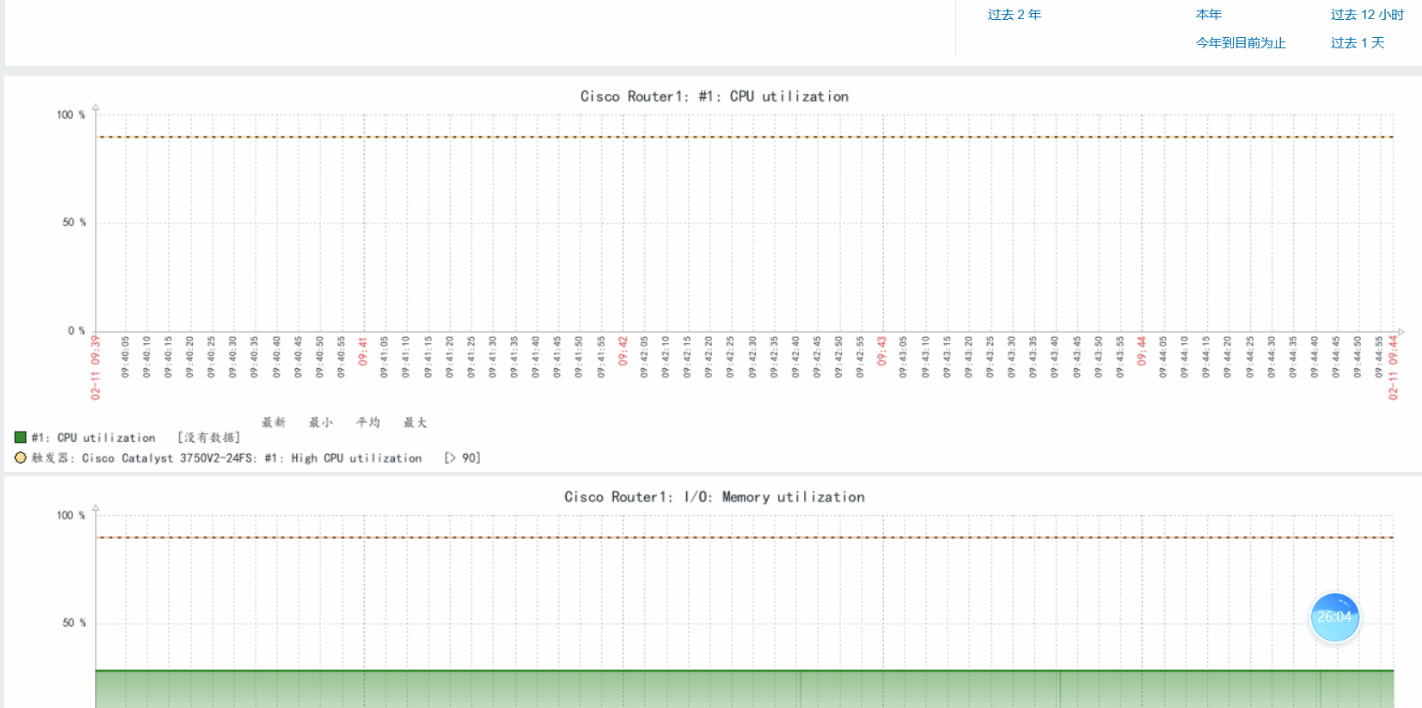
中间件监控
1、拷贝自定义的监控脚本到指定目录
cp /usr/share/doc/zabbix-agent/userparameter_mysql.conf /etc/zabbix/zabbix_agentd.d/添加监控用户
mysqlcreate user root@\'192.168.115.%\' identified by \'123.com\';grant all on *.* to root@\'192.168.115.%\';vim /etc/my.cnf[client]protocol=tcpuser=\'root\'password=\'123.com\'重启zabbix-agent服务
systemctl restart zabbix-agent在zabbix-server服务端测试数据
yum install -y zabbix-getzabbix_get -s 192.168.115.224 -p 10050 -k \"mysql.ping[192.168.115.224,3306]\"zabbix_get -s 192.168.115.224 -p 10050 -k \"mysql.version[192.168.115.224,3306]\"zabbix_get -s 192.168.115.224 -p 10050 -k \"mysql.get_status_variables[192.168.115.224,3306]\"在UI界面添加监控模版
添加主机 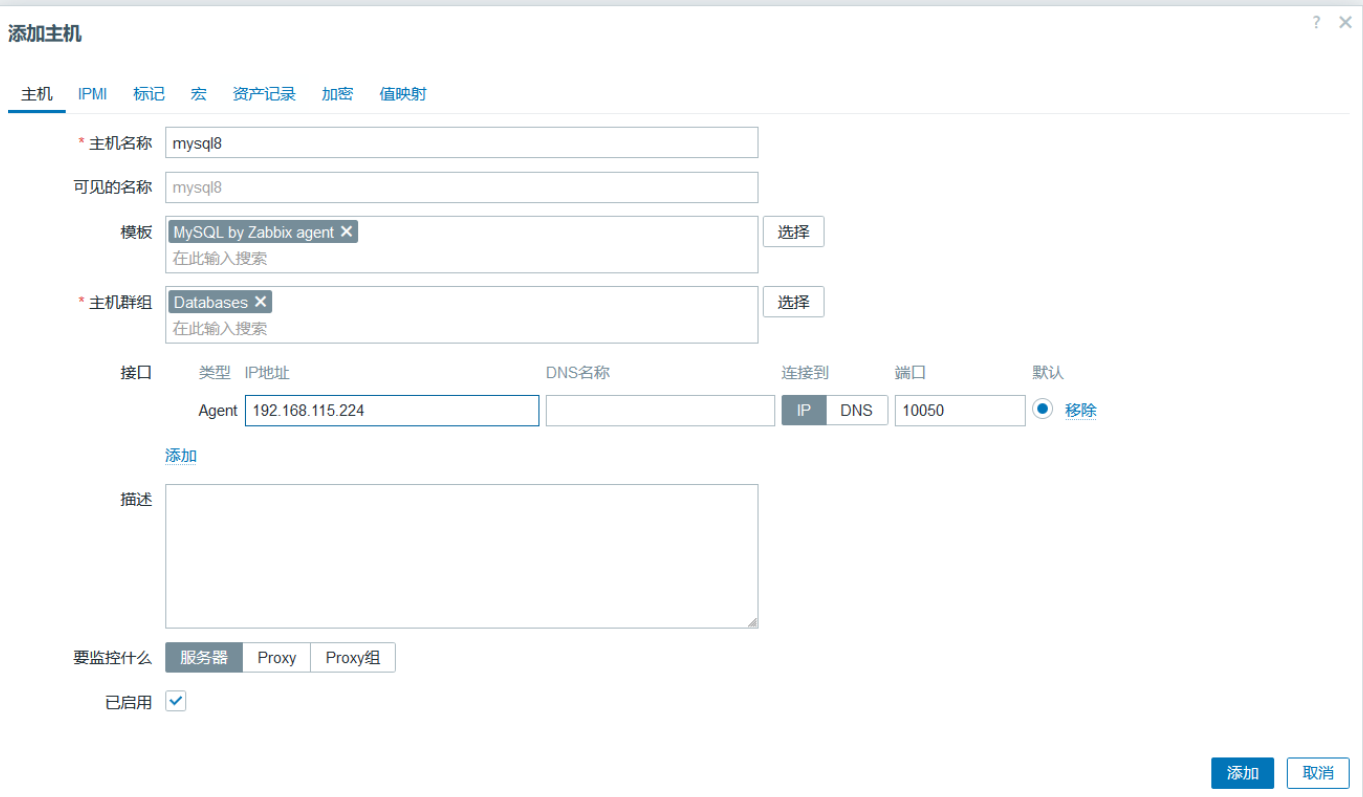
查看图形
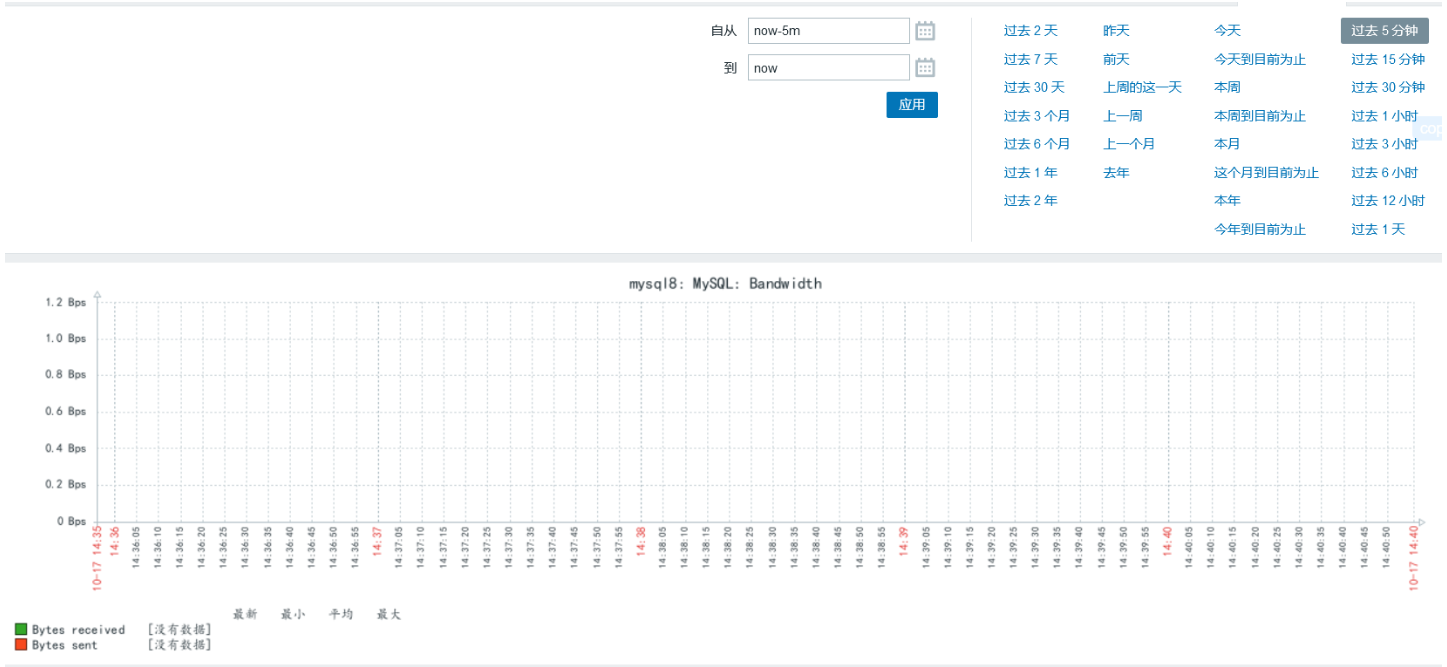
添加自定义监控项及图形
在监控mysql端添加自定义项目
vim /etc/zabbix/zabbix_agentd.d/userparameter_mysql.confUserParameter=mysql.database.count[*], mysql -h\"$1\" -P\"$2\" -sN -e \"show databases\" | wc -l在zabbix-server测试数据
[root@localhost zabbix]# zabbix_get -s 192.168.115.224 -p 10050 -k \"mysql.database.count[192.168.115.224,3306]\"4在UI界面添加监控项及图形